Page 1
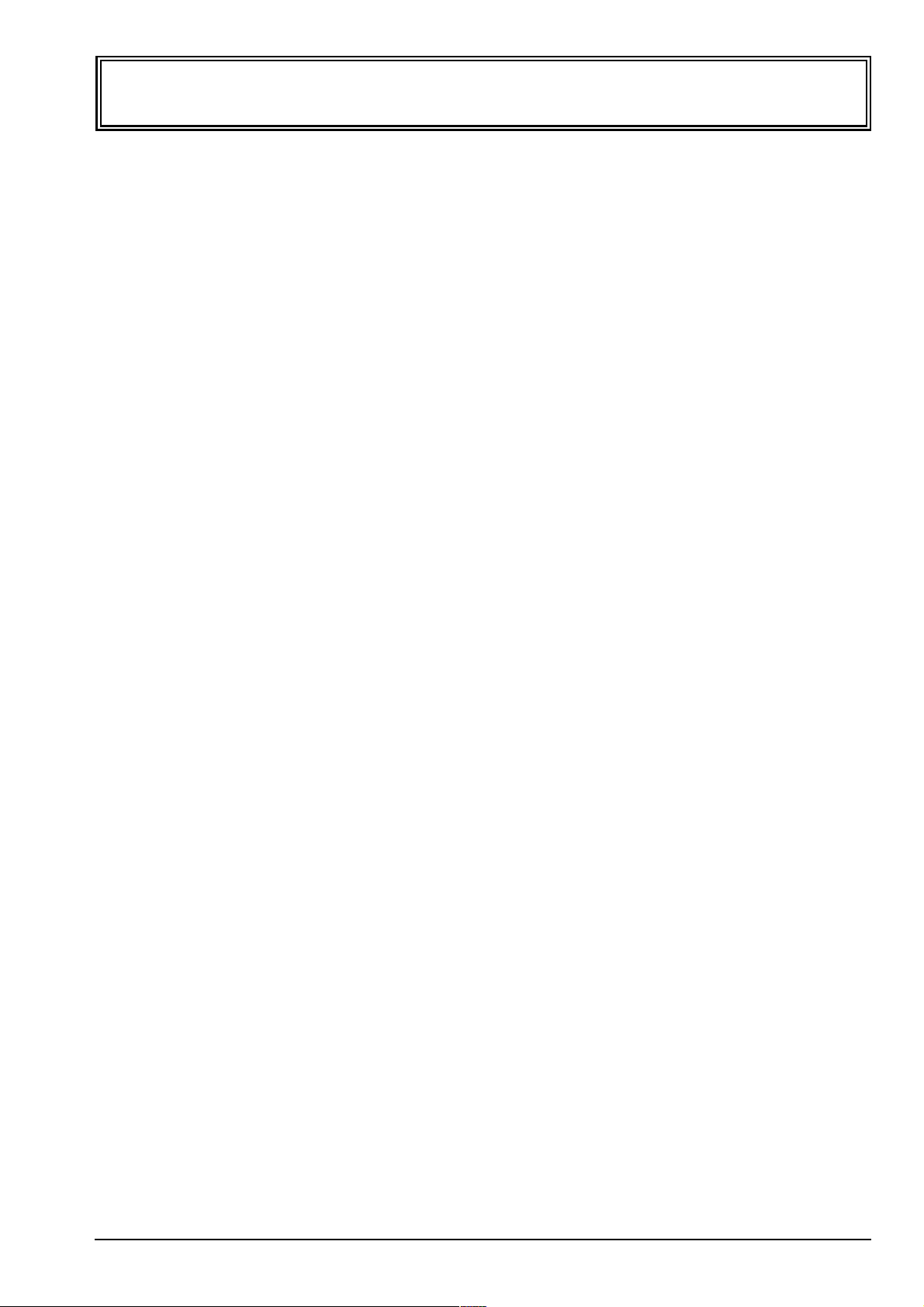
Правила безопасности
· Внимательно прочитайте данное описание.
· Избегайте прямого воздействия солнечных лучей.
· Избегайте воздействия влажности и экстремальных температур.
· Предохраняйте прибор от попадания пыли и грязи.
· Избегайте воздействия избыточной вибрации.
· Подключайте блок питания к розетке с соответствующим
напряжением сети.
· Оберегайте блок питания от перегрева.
· Во избежание интерференционных помех, располагайте
данный прибор на расстоянии от телевизионных и радиоприемных устройств.
· Во избежание повреждений не прилагайте больших усилий
при работе с переключателями и регуляторами.
· При загрязнении прибора протирайте его чистой сухой материей. Избегайте использования жидких и легковоспламеняющихся чистящих средств.
· Никогда не устанавливайте вблизи прибора сосудов с жидкостями. Попадание жидкости внутрь прибора может привести к его выходу из строя, возгоранию или поражению
электрическим током.
· При попадании посторонних металлических предметов или
жидкостей внутрь корпуса прибора, отключите шнур блока
питания от розетки и обратитесь в службу технической поддержки.
Электромагнитное излучение
Оборудование прошло тестовые испытания и соответствует
требованиям, накладываемым на цифровые приборы класса
“B” согласно части 15 FCC Rules. Эти ограничения разработаны
для обеспечения надежной защиты от интерференции при стационарных инсталляциях. Прибор генерирует, использует и
способен излучать электромагнитные волны и, если установлен
и эксплуатируется без соблюдения приведенных рекомендаций, может вызвать помехи в работе радио систем. Полной гарантии, что в отдельных инсталляциях прибор не будет генерировать радиочастотные помехи, нет. Если он влияет на работу
радио или телевизионных систем (это проверяется включением
и отключением прибора), то рекомендуется предпринять следующие меры:
· Переориентируйте или расположите в другом месте принимающую антенну.
· Разнесите на возможно большее расстояние прибор и приемник.
· Включите прибор в розетку, которая находится в другом
контуре нежели розетка приемника.
· Проконсультируйтесь с дилером или квалифицированным
телевизионным мастером.
Внесение в схему прибора несанкционированных изменений и
модификаций может привести к потере права эксплуатации соответствующего оборудования.
Декларация соответствия европейским стандартам CE
Маркировка CE на приборах компании Korg, работающих от сети и выпущенных до 31 декабря 1996 года означает, что они
удовлетворяют требованиям стандартов EMC Directive
(89/336/EEC) и CE mark Directive (93/68/EEC). Приборы с этой
маркировкой, выпущенные после 1 января 1997 года, кроме перечисленных стандартов удовлетворяют еще и требованиям
стандарта Low Voltage Directive (73/23/EEC).
Маркировка CE на приборах компании Korg, работающих от батареек, означает, что они удовлетворяют требованиям стандартов EMC Directive (89/336/EEC) и CE mark Directive (93/68/EEC).
Содержание
Введение. . . . . . . . . . . . . . . . . . . . . . . 1
Функции PXR4 . . . . . . . . . . . . . . . . . . 2
Верхняя панель. Боковые панели. Лицевая панель.
Тыльная панель. Нижняя панель. Экран дисплея.
Коммутация. Работа с картами. Включение/отключение питания. Прослушивание демо-песен.
Начало работы . . . . . . . . . . . . . . . . . . 4
Подготовка. Включение питания. Создание новой
песни. Запись. Воспроизведение.
Работа с прибором . . . . . . . . . . . . . . . 5
Основные функции. Создание/выбор песни. Запись.
Воспроизведение. Смена временной позиции. Использование микшера. Использование эффектов.
Установки темпа/ритма. Редакция песни. Редакция
треков. Сведение. Сохранение в компьютер.
Параметры . . . . . . . . . . . . . . . . . . . . 15
LOCATE. SYSTEM. EFFECT. MARK. MIXER. DISPLAY.
EFFECT ASSIGN. BOUNCE. REC SELECT. EXIT. SHIFT.
STORE MARK. Фейдеры. Транспортные кнопки.
Параметры эффектов . . . . . . . . . . . 20
Блок DRIVE/LMT. Блок CABI/EQ. Блок MODULATION.
Блок AMBIENCE. Блок NR/GATE. Список программ
эффектов. Список цепочек эффектов.
Приложения . . . . . . . . . . . . . . . . . . . 25
Неисправности. Сообщения. Список ритмических
паттернов. Технические характеристики. Блок-схема.
Введение
PXR4 является цифровым многоканальным рекордером, сохраняющим данные на карту “SmartMedia”. PXR4 позволяет осуществлять запись с гитары, клавиш, микрофона и других инструментов, а также микшировать треки в законченное произведение без потребности в дополнительном оборудовании. Вы можете использовать разъем USB для передачи записанных данных в компьютер.
PXR4 имеет четыре трека записи/воспроизведения. Каждый
трек содержит 8 виртуальных треков, что в совокупности дает
32 трека многоканальной записи.
Встроенный блок эффектов создан на основе технологии REMS
и содержит 100 программ эффектов, созданных профессиональными музыкантами и инженерами. Вы можете сохранить 100
собственных программ эффектов в пользовательской памяти.
PXR4 предоставляет многие другие функции, типа тюнера, метронома и ритмических паттернов для нужд записи.
Относительно REMS
REMS (Резонансная структура и электронно-схемотехническая
система моделирования) является разработкой фирмы KORG
для прецизионного воспроизведения всех характеристик и
природы акустических и электрических инструментов с помощью компонентов электронных схем: призвуки корпусов инструментов, громкоговорители и колонки, акустические пространства, микрофоны, лампы, транзисторы и т. д.
Несколько слов относительно данных
Если в PXR4 происходит сбой, записанные или любые другие
данные могут оказаться потеряны. Пожалуйста, копируйте или
архивируйте все важные данные. Компания Korg не несет ответственности за утерянные данные.
При производстве цифровых записей не забывайте об авторских правах.
Korg PXR4. Руководство пользователя 1
Цифровая портастудия
Korg PXR4. Руководство пользователя
Page 2
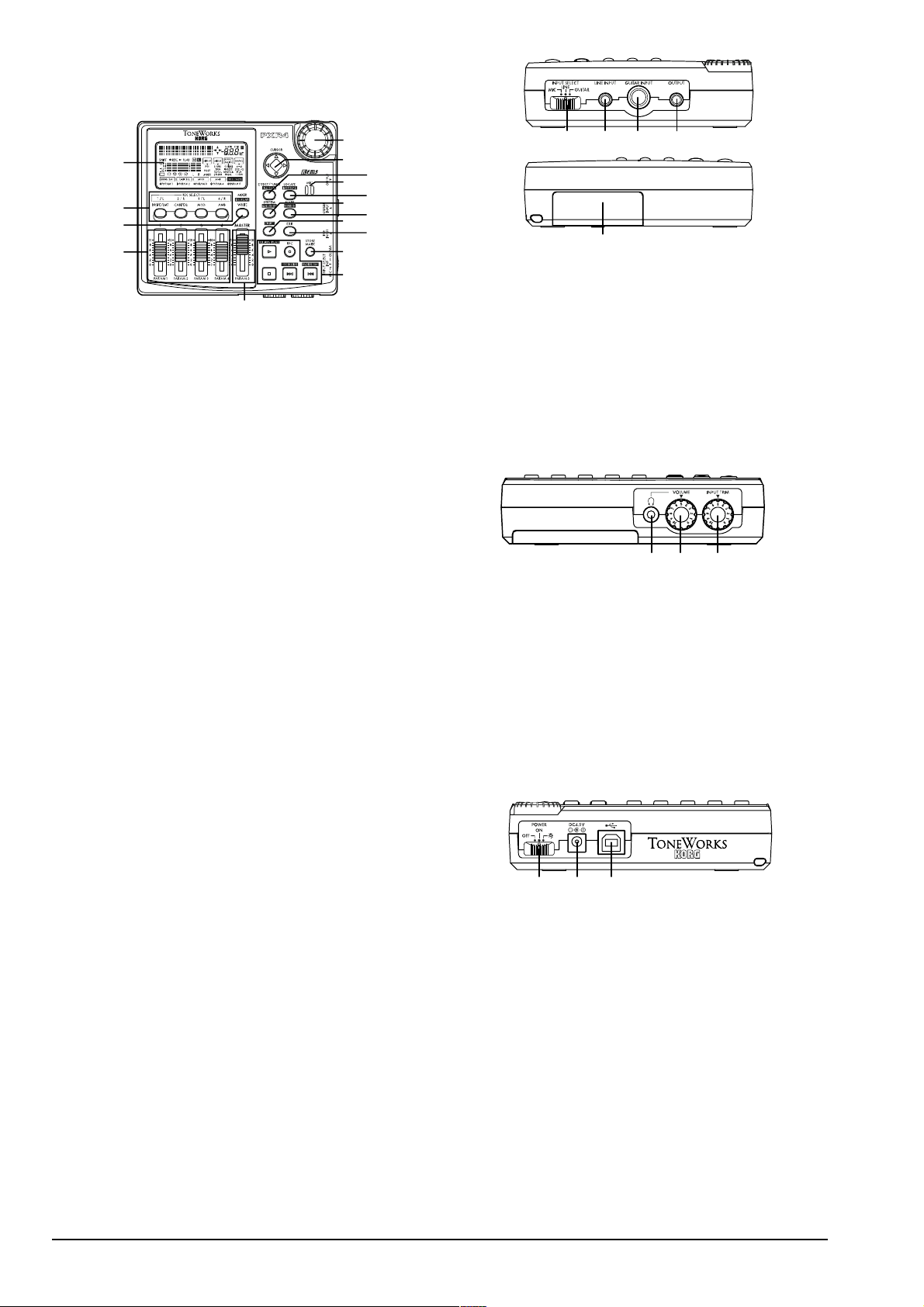
Функции PXR4
Верхняя панель
1. Дисплей
Дисплей отображает данные уровней (измерители уровня),
времени (локатор), страницы и различные параметры.
2. Кнопки [REC SELECT]
Данные кнопки используются для выбора воспроизведения/записи каждого трека.
3. Кнопка [MIXER]
Данная кнопка дает доступ к режиму микшера.
4. Фейдеры [TRACK]
Данные фейдеры устанавливают уровень записи/воспроизведения каждого трека.
5. Фейдер [MASTER]
Данный фейдер устанавливает общий уровень всех треков.
6. Колесо ввода
Данное колесо используется для выбора параметров и смены
их значений.
7. Кнопка [CURSOR]
Данная кнопка переключает страницы.
8. MIC
Встроенный микрофон
9. Кнопка [EFFECT/TUNER]
Данная кнопка дает доступ к режиму эффектов. Из режима эффектов нажатие на нее переводит прибор в режим тюнера.
10. Кнопка [LOCATE]
Данная кнопка дает доступ к локатору ля просмотра данных
счетчика.
11. Кнопка [SYSTEM]
Данная кнопка используется для установок функций редакции
треков и песен, а также для системных установок.
12. [MARK]
Данная кнопка используется для записи и редакции меток.
13. [SHIFT]
При удержании ее нажатой и нажатии другой кнопки будет выполнена дополнительная операция, отмеченная над кнопкой.
14. Кнопка [EXIT]
Служит для возврата на исходные страницу или режим. При
отображении временной информации быстро отображает название текущей песни.
15. Кнопка [STORE MARK]
Ставит метку в выбранную позицию.
16. Кнопки транспорта [REC], [PLAY], [STOP],
[REW], [FF]
Данные кнопки управляют рекордером.
Боковые панели
1. Переключатель [INPUT SELECT]
Выбор входа.
MIC: Встроенный микрофон.
LINE: Источник сигнала линейного уровня.
GUITAR: Высокоимпедансный источник сигнала, типа гитары.
2. Разъем [LINE INPUT]
Служит для подключения источника сигнала линейного уровня,
в том числе стереофонического.
3. Разъем [GUITAR INPUT]
Служит для подключения гитары или бас-гитары.
4. Разъем [OUTPUT]
Служит для подключения внешней системы мониторинга или
записи.
5. Ñëîò CARD
Ñëîò êàðò SmartMedia.
Лицевая панель
1. Разъем [PHONE]
Служит для подключения головных телефонов (стерео миниджек).
2. Регулятор [PHONE LEVEL]: 0...10
Данный регулятор устанавливает уровень громкости в головных телефонах.
3. Регулятор [INPUT TRIM]: 0...10
Данный регулятор устанавливает входной уровень.
Если регулятор [INPUT TRIM] для отключенного входа сильно
открыт, может быть слышен фон или шум.
Тыльная панель
1. Выключатель [POWER/BACK LIGHT]
Служит для включения/отключения питания и включения подсветки дисплея.
2. Разъем [DC 4.5V]
Данный разъем служит для подключения прилагаемого источника питания.
3. Разъем [USB]
Служит для подключения к компьютеру USB-кабелем.
Нижняя панель
1. Переключатель [GUITAR INPUT]
Устанавливает чувствительность входа [GUITAR INPUT].
LOW: Низкоуровневые датчики.
HIGH: Высокоуровневые датчики.
Если данные на гитару отсутствуют, установите его в LOW. Если звук искажен в минимальном положении регулятора [INPUT
TRIM], установите его в HIGH.
2 Korg PXR4. Руководство пользователя
6
1
2
3
4
5
7
8
11
13
15
16
9
10
12
14
1234
5
12 3
123
Page 3
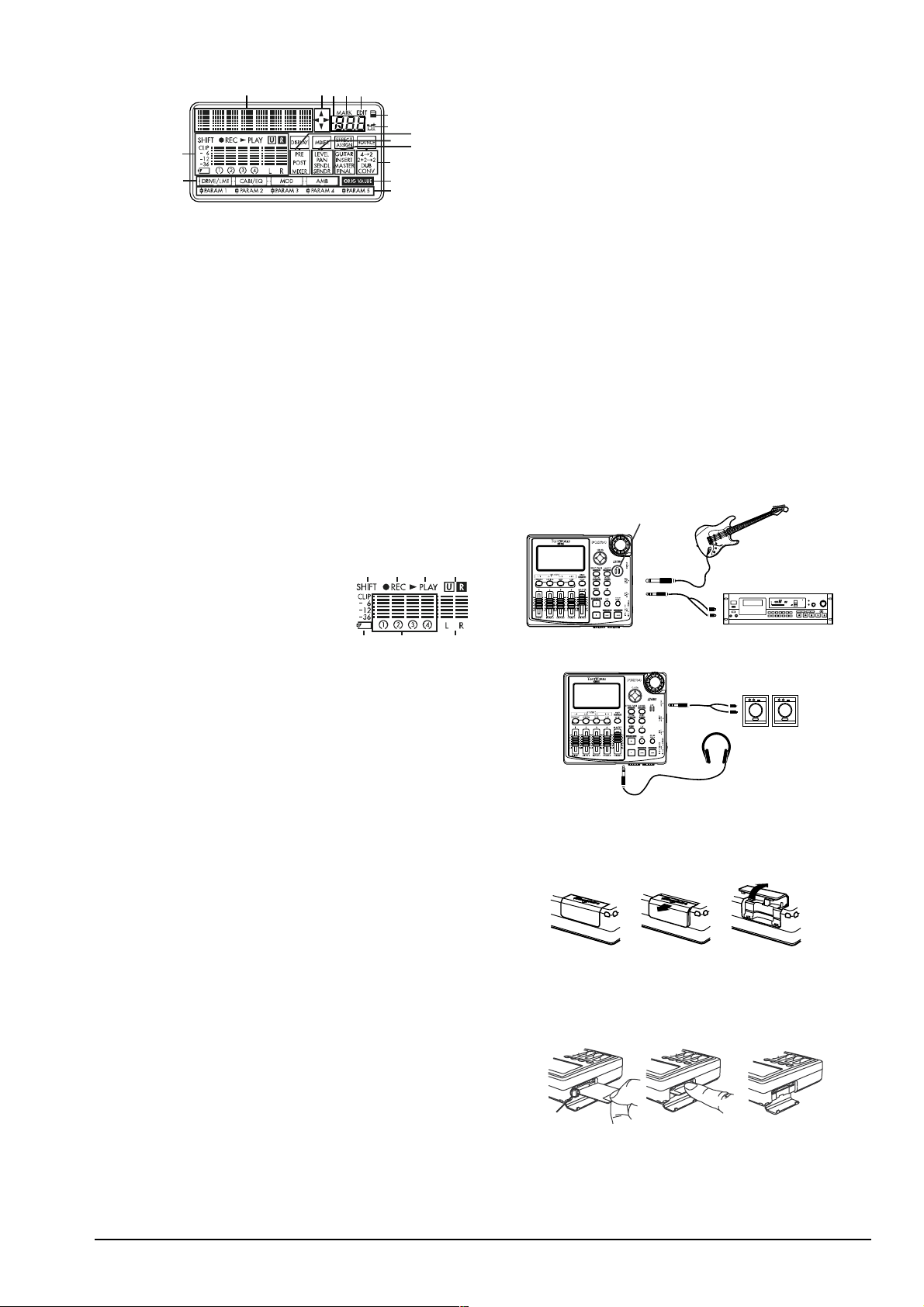
Экран дисплея
1. Окно параметров/счетчика
2. Окно страниц
Отображает направление перемещения по страницам кнопкой
[CURSOR].
3. Окно значений
Отображает редактируемое значение или информацию страницы/программы.
4. Иконка MARK
Загорается при выборе метки. При этом окно значений отображает номер метки.
5. Иконка EDIT
Загорается при возможности редакции значения колесом ввода.
6. Иконка доступа к карте
Загорается при обмене данными с картой.
Никогда не выключайте питания при отображении данной иконки. Это может повредить данные памяти и карту.
7. Иконка Rhythm
Загорается при выборе ритмического паттерна.
8. Иконка Shift
Загорается при нажатии кнопки [SHIFT].
9. Иконка REC
Загорается при записи и мигает в режиме готовности к записи.
10. Иконка PLAY
Загорается при воспроизведении.
11. Иконки Undo/Redo
Загораются при возможности undo/redo.
12. Измерители уровня треков (1, 2, 3, 4)
Отображают входные/выходные уровни каждого трека. Цифра
индицирует номер трека, выбранного [REC SELECT].
13. Измеритель мастер-уровня (L, R)
Отображает входной уровень на разъеме OUTPUT.
14. Иконка заряда батареи
Мигает при разряде батареи.
15. Цепочка эффектов
Отображает статус вкл./выкл. каждого модуля эффектов.
16. Индикатор дисплея
Отображает точку измерения уровня.
PRE: Пре-фейдерные уровни.
POST: Пост-фейдерные уровни.
MIXER: Значение параметра (LEVEL, PAN, SENDL, SENDR), вы-
бранного в окне микшера для каждого трека.
17. Индикатор микшера
Отображает параметр, редактируемый в режиме микшера.
LEVEL: Страница установки уровня каждого трека.
PAN: Страница установки панорамы каждого трека.
SENDL: Страница установки глубины эффекта левого канала
каждого трека.
SENDR: Страница установки глубины эффекта правого канала
каждого трека.
18. Индикатор назначения эффекта
Отображает тип эффекта (назначение).
GUITAR: Гитарный эффект.
INSERT: Разрыв-эффект.
MASTER: Мастер-эффект.
FINAL: Финальный эффект.
19. Индикатор суммирования
Отображает тип записи с суммированием.
4 -> 2: Четыре трека на два или один.
2+2 -> 2: Два трека и два внешних аудиосигнала на два трека.
Три трека и один внешний аудиосигнал могут быть записаны на
один трек.
DUB: Одновременная запись одного трека.
CONV: Преобразование записанных треков в стереофайл для
воспроизведения в компьютере.
20. Иконка начального значения
Загорается при равенстве значения параметра сохраненному.
При редакции параметра — гаснет.
21. Параметры эффектов
Загораются, индицируя параметры каждого модуля эффектов,
позволяя редактировать их фейдерами. Индикатор текущего
параметра мигает.
Коммутация
См. рисунок.
В процессе коммутации обязательно отключайте питание.
Вход
Установите переключатель [INPUT SELECT] в необходимое положение.
Выход
Работа с картами
Для записи на PXR4 используются карты SmartMedia (далее
“карта”).
1) Откройте крышку слота карты.
2) Вставьте карту.
SmartMedia вставляется в слот контактами вверх. Аккуратно перемещайте карту внутрь слота, пока она не встанет на место.
Для удаления карты нажмите на нее для разблокирования и затем выньте из слота.
При удалении карты без разблокирования она может быть повреждена.
Закройте крышку слота.
При вставке или удалении SmartMedia питание должно быть отключено.
Korg PXR4. Руководство пользователя 3
8 – 14
15
1
234 5
6
7
16
17
18
19
20
21
8910
11
14
1312
[MIC]
[GUITAR INPUT]
[LINE INPUT]
OUTPUT L/R
CD-плейер, магнитофон, и т.д.
Система мониторинга
[OUTPUT]
[PHONE]
1
2
1
Êëþ÷
2
3
3
Page 4
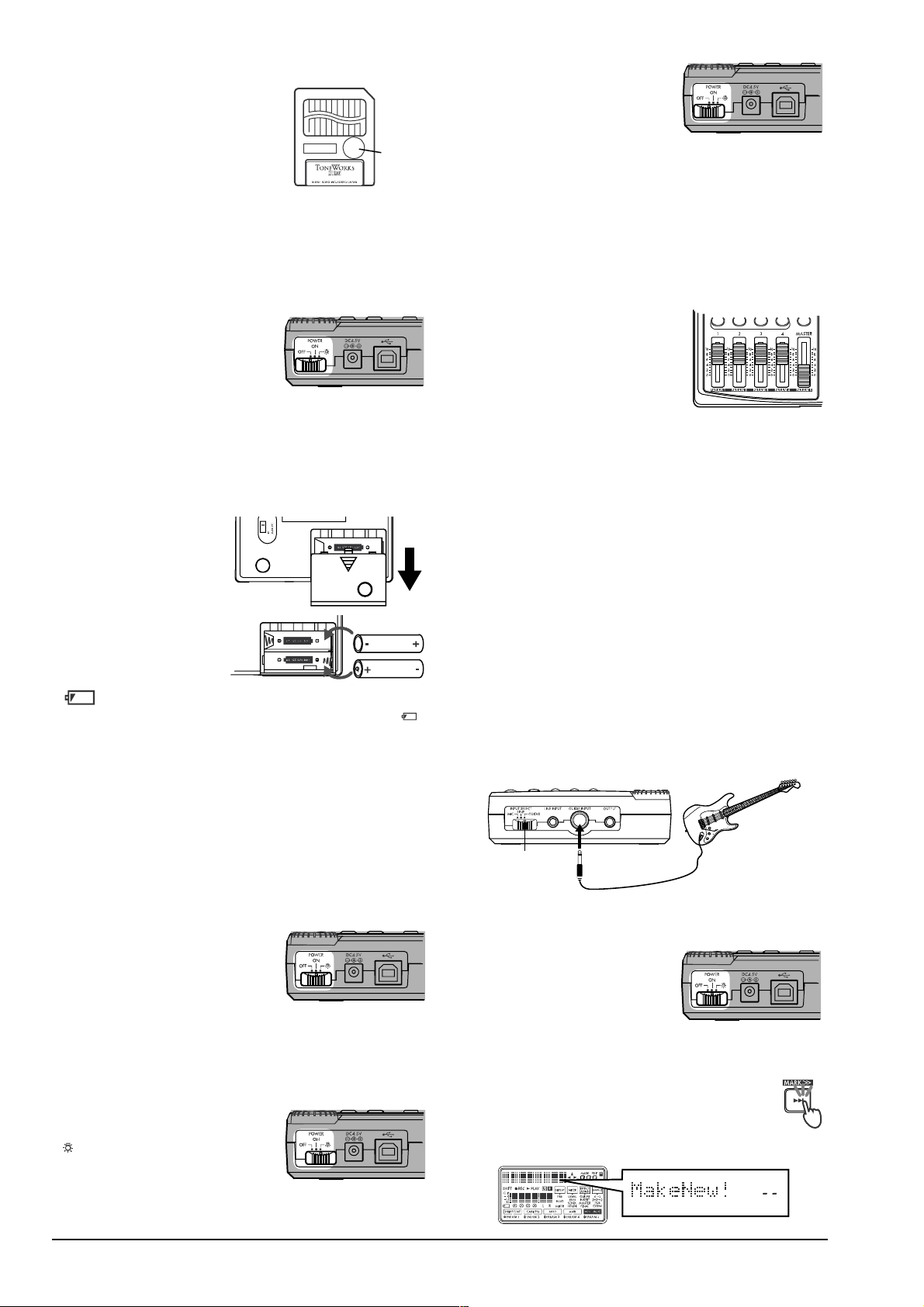
PXR4 может работать с картами SmartMedia с напряжением питания 3.3 В и емкостью 4 — 128 Мб или SmartMedia с ID. Никогда не используйте карт других типов.
После сохранения данных на
SmartMedia, поместите защитный
лэйбл. В этом состоянии запись на
SmartMedia невозможна.
Правила эксплуатации
• Оберегайте карты SmartMedia от физических воздействий,
а также от воздействия высоких температур.
• Не прикасайтесь к контактам SmartMedia. Это может вызвать повреждение карты статическим электричеством.
Храните карты в специальной антистатической упаковке.
Включение/отключение питания
Подготовка
Перед подключением блока питания
или установкой батарей убедитесь,
что выключатель [POWER/BACK
LIGHT] находится в положении OFF.
Подключение блока питания
Подключите разъем блока питания в гнездо [DC 4.5V]. Затем
включите блок питания в сетевую розетку.
Никогда не используйте блоки питания, отличные от прилагаемого.
Установка/замена батарей
1) Откройте крышку батарейного отсека.
2) Вложите в него две ще-
лочные батареи AA (приобретаются отдельно), как показано на рисунке.
Следите за правильной ориентацией батарей.
Батареи в комплект поставки не входят. Никогда
не используйте батареи,
отличные от щелочных.
“ ”: Индикатор разряда батарей
При разряде батарей на дисплее начинает мигать иконка “ ”.
При этом отключите питание и смените батареи или подключите блок питания.
При отключении питания в процессе работы с картой она может быть повреждена.
Разряженные батареи должны немедленно удаляться из PXR4.
В противном случае возможно вытекание электролита. Также
их необходимо удалять при длительных простоях в работе.
Включение питания
1) Установите фейдер [MASTER] на 0. Также минимизируйте
громкость скоммутированного оборудования.
2) Включите питание внешнего входного оборудования.
3) Включите питание PXR4 переклю-
чателем [POWER/BACK LIGHT]. Загрузится песня, с которой производилась работа перед последним отключением питания. Дисплей отобразит стартовый экран.
Если этого не произошло, проверьте полярность батарей, правильность подключения блока питания и ориентацию SmartMedia.
4) Включите питание внешнего выходного оборудования, типа
системы мониторинга.
Включение подсветки дисплея
Переведите переключатель
[POWER/BACK LIGHT] в положение
“ ”, и подсветка включится.
При работе от батарей использование подсветки сокращает срок их
службы.
Выключение питания
Убедитесь, что процессы записи/воспроизведения завершены и отключите питание переключателем
[POWER/BACK LIGHT].
Перед этим нажмите кнопку [STOP] для сохранения песни на
карту. Минимизируйте громкость скоммутированного оборудования и отключите его в порядке от выходного к входному.
Никогда не отключайте питание при свечении иконки доступа к
карте. Это может испортить не только вашу информацию, но и
саму карту SmartMedia.
Прослушивание демопесен
Прилагаемая карта содержит демо-песни.
1) Подключите наушники или систему мониторинга к PXR4.
2) Включите питание PXR4.
3) Установите фейдер [TRACK] на 8, а
фейдер [MASTER] в 0.
4) Выберите песню.
5) Если вокруг номера трека светится
символ “О”, нажмите соответствующую
кнопку [REC SELECT], чтобы светился только данный номер.
6) Нажмите кнопку [PLAY] для старта воспроизведения.
7) Медленно увеличивайте уровень фейдером [MASTER]. При
использовании наушников используйте отметку 6, а регулятором [PHONE LEVEL] установите желаемый уровень громкости.
8) По окончании воспроизведения нажмите кнопку [STOP] для
его останова.
Начало работы
Подготовка
1) Установите карту SmartMedia в слот. При использовании новой карты отформатируйте ее.
При использовании прилагаемой карты, поскольку ее емкость
ограничена, отформатируйте ее. Для сохранения демо-песен,
сохраните их в компьютере.
2) Подключите гитару. Скоммутируйте гитарный монокабель с
разъемом [GUITAR IN]. Установите переключатель [INPUT
SELECT] в положение GUITAR. При установке его в положение
MIC запись будет производиться со встроенного микрофона.
3) Скоммутируйте наушники с разъемом [PHONE]. Установите
регулятор [PHONE LEVEL] в 0.
Включение питания
1) Скоммутируйте прилагаемый блок
питания с разъемом [DC 4.5V].
2) Установите фейдер [MASTER] в
положение “0”.
3) Включите питание PXR4 переключателем [POWER/BACK
LIGHT].
Создание новой песни
1) Нажмите кнопку [FF]. При выборе последней созданной песни нажмите кнопку [FF] еще раз, дисплей
отобразит “MakeNew!”. При отсутствии песен на карте
данное сообщение отобразится автоматически.
4 Korg PXR4. Руководство пользователя
Защитный
лэйбл
GUITAR
[GUITAR INPUT]
Page 5
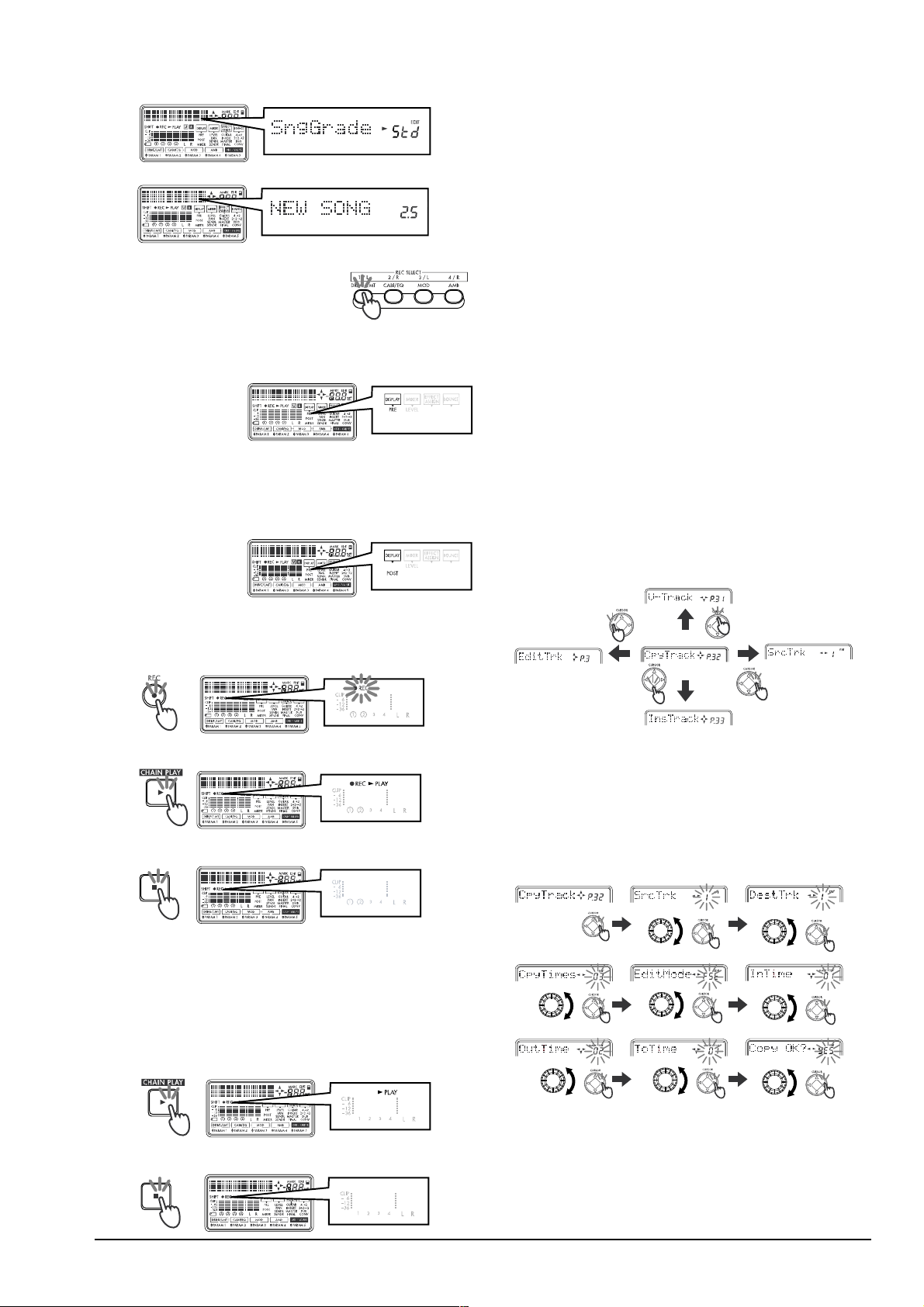
2) Выберите качество записи. После сообщения “MakeNew!”
дисплей отобразит “SngGrade”. Используйте колесо ввода для
выбора качества записи и нажмите правую кнопку [CURSOR].
3) Новая песня по названием “NEW SONG” будет создана.
Запись
1) Определите трек записи. Нажмите
кнопку [REC SELECT] трека 1 для отображения вокруг номера 1 символа “О”.
2) Установите входной уровень. Удерживайте нажатой кнопку
[SHIFT] и нажмите кнопку [MIXER] для переключения индикатора “DISPLAY” на экране в “PRE” (пре-фейдерный уровень). При
отображении измерителя регулятором
[INPUT TRIM] установите максимально возможный уровень без
загорания отметки “CLIP”.
3) Установите уровень записи. Удерживайте нажатой кнопку
[SHIFT] и нажмите кнопку [MIXER] для переключения индикатора “DISPLAY” на экране в “POST” (пост-фейдерный уровень).
При отображении измерителя фейдером [TRACK] установите
максимально возможный уровень без загорания отметки “CLIP”.
Для прослушивания аудиосигнала установите
регулятором [PHONE LEVEL] и фейдером [MASTER] желаемый
уровень.
4) Нажмите кнопку [REC] для входа в режим готовности к записи. Иконка “REC” на дисплее начнет мигать.
5) Нажмите кнопку [PLAY]. Запись начнется. При этом иконки
“REC” и “PLAY” будут светится.
6) По окончании записи нажмите кнопку [STOP]. Запись прекратится, а иконка “REC” погаснет.
Воспроизведение
1) Нажмите кнопку [REW]. Счетчик перейдет в позицию начала
песни.
2) Если вокруг номера записанного трека светится символ “О”,
нажмите кнопку [REC SELECT] для его исчезновения.
3) Нажмите кнопку [PLAY]. Начнется воспроизведение. В процессе воспроизведения горит иконка “PLAY”. Фейдером [MASTER] установите уровень.
4) Для останова воспроизведения нажмите кнопку [STOP]. Воспроизведение прекратится, а иконка “PLAY” погаснет.
Работа с прибором
Основные функции
Выбор режимов
Функции PXR4 организованы в 5 режимов.
Режим локатора: кнопка [LOCATE]
В режиме локатора вы можете видеть текущую позицию (время) и проверять оставшееся время записи на карте. Использованием колеса ввода редакцией позиции при останове вы можете “перемещаться” вдоль песни. При смене песни после короткого отображения ее имени автоматически включается данный режим. Также в него можно перейти из любого другого последовательными нажатиями кнопки [EXIT].
Системный режим: кнопка [SYSTEM]
В данном режиме производятся основные установки рекордера
и дисплей отображает номер страницы.
Режим метки: кнопка [MARK]
В данном режиме производится редакция и удаление меток.
Режим эффекта: кнопка [EFFECT/TUNER]
Данный режим дает доступ к блоку эффектов и тюнеру.
Режим микшера: кнопка [MIXER]
Данный режим служит для установок уровня, панорамы и посыла на эффекты для каждого трека.
Выбор и установка параметров
Выбор параметров
После входа в нужный режим используйте кнопки [CURSOR]
для перемещения по страницам параметров. Направления переключения страниц отображаются на дисплее. Нажатие кнопки [CURSOR] в выбранном направлении перемещает к соответствующей странице.
Для продолжения перемещения можно удерживать нажатой
кнопку режима.
В режиме эффекта вы можете удерживать нажатой кнопку
[SHIFT] и нажатие кнопки [CURSOR] влево-вправо перемещаться по страницам каждого модуля эффектов.
Редакция значений параметров
Когда вы находитесь на выбранной для редакции странице, окно значений начинает мигать, и загорается иконка редакции.
Вращение колеса ввода будет изменять значение параметра.
Для редакции параметров можно использовать фейдеры
[TRACK]. Это быстрее, чем использование кнопок [CURSOR] и
колеса ввода.
Режим микшера: После нажатия [MIXER] вы можете использовать кнопки [CURSOR] вверх/вниз для выбора “Level”, “Pan”,
“SendL” или “SendR”, а фейдеры [TRACK] 1–4 будут редактировать параметры для каждого трека.
Korg PXR4. Руководство пользователя 5
Page 6
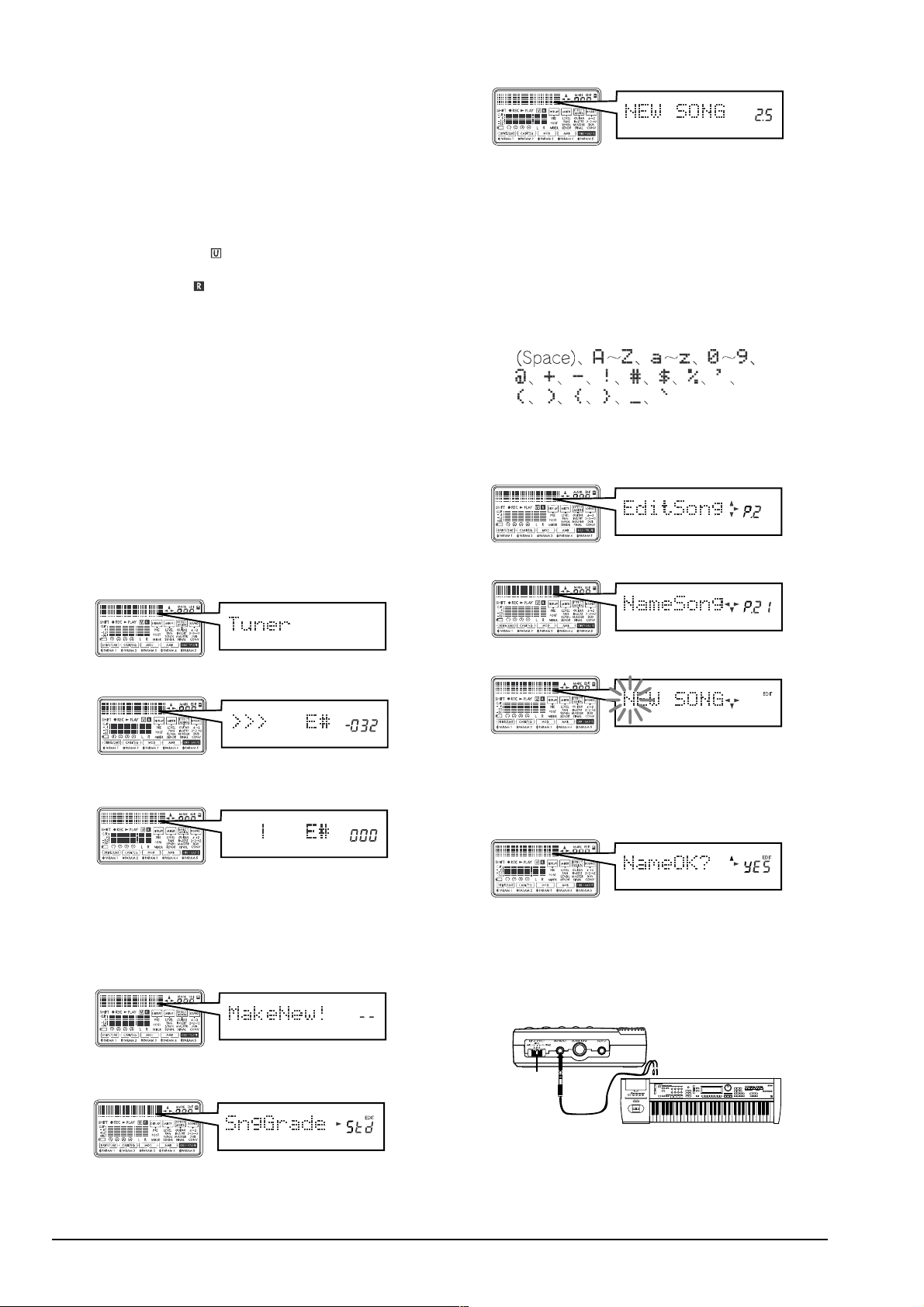
Для использования данной функции, в системном режиме на
странице “Mixer” параметр “FadrCtrl” должен быть установлен в
“On”.
Режим эффекта: В режиме эффекта параметры эффектов 1–5
назначены на фейдеры [TRACK] 1–4 и [MASTER].
При использовании данной функции текущий уровень не будет
соответствовать положению фейдеров.
В режиме эффекта кнопки [REC SELECT] используются для доступа к модулям эффектов.
Отмена изменений (Undo/Redo)
После редакции трека можно отменить ее функцией Undo. Когда светится иконка Undo “ ”, удерживайте нажатой кнопку
[SHIFT] и нажмите кнопку [MARK] для отмены. После этого загорается иконка Redo “ ”, и вы можете еще раз вернуться к
результату изменений до Undo.
Для использования данной функции, в системном режиме на
странице “UndoSys” параметр “AutoUndo” должен быть установлен в “On”.
Функция Undo действует до следующей записи или операции
редакции трека.
Настройка
PXR4 имеет встроенный тюнер для настройки инструмента,
подключенного к входам [GUITAR IN] или [LINE IN], а также с помощью встроенного микрофона. Для настройки гитары:
1) Подключите гитару к разъему [GUITAR INPUT]. Установите
переключатель [INPUT SELECT] в GUITAR. При работе со встроенным микрофоном установите его в MIC. При настройке инструмента со входа LINE, установите его в LINE. В этом случае будет восприниматься только сигнал левого канала.
2) При останове нажмите кнопку [EFFECT/TUNER] для входа в
режим тюнера. При назначении EFFECT ASSIGN нажмите кнопку [EFFECT/TUNER] еще раз для входа в режим тюнера.
3) Возьмите ноту на гитаре. Дисплей отобразит ноту и расст-
ройку в центах.
Опорная частота настройки A=440 Гц. При корректной настройке дисплей отобразит “000”. Для отключения звука при настройке установите фейдер [MASTER] в 0.
4) Нажмите кнопку [EXIT] для выхода из режима тюнера.
Создание/выбор песни
Создание новой песни
1) Если песни на карте отсутствуют, дисплей автоматически
отобразит “MakeNew!” после включения питания. В противном
случае выберите последнюю песню и нажмите кнопку [FF].
2) Далее дисплей отобразит “SngGrade” и отобразится страни-
ца выбора качества записи. Для его установки используйте колесо ввода.
Eco: Экономичный.
Std: Стандартный.
HiQ: Высококачественный.
Данный параметр после создания песни изменить невозможно.
3) Далее нажмите правую кнопку [CURSOR] и будет создана новая песня с именем “NEW SONG”.
Для отказа от создания песни нажмите кнопку [REW] или [EXIT].
Выбор другой песни
Для перехода к началу последующей песни нажмите кнопку
[FF]. Для перехода к началу предыдущей песни — если вы находитесь в начале текущей (“00:00.00”), нажмите кнопку [REW].
Если вы находитесь в середине текущей, нажмите кнопку [REW]
два раза.
При смене песен уровни каждого трека запоминаются в последнем положении фейдеров.
Переименование песни
Имя песни может содержать до 16 символов.
Для переименования песни:
1) Выберите песню.
2) Нажмите кнопку [SYSTEM], а затем используйте кнопки
[CURSOR] вверх/вниз для отображения “EditSong”.
3) Нажмите правую кнопку [CURSOR] для отображения
“NameSong”.
4) Нажмите правую кнопку [CURSOR] для доступа к странице
редакции имени. Редактируемый символ будет мигать.
5) Используйте колесо ввода для редакции имени. Для перемещения по символам нажмите кнопки [CURSOR] вправо/влево.
6) По окончании редакции нажмите нижнюю кнопку [CURSOR].
Дисплей отобразит “NameOK?”, используйте колесо ввода для
выбора “Yes”, а затем нажмите правую кнопку [CURSOR]. При
выборе “No” редакция будет отменена.
Запись
Основной метод записи
Одновременная запись на 2 трека
1) Закройте фейдер [MASTER], установите переключатель
[INPUT SELECT] в LINE и подключите синтезатор и так далее к
разъему [LINE INPUT].
2) Нажмите две кнопки [REC SELECT] (1–2 или 3–4) для выбора
пары треков для записи, вокруг их номеров отобразятся символы “О”.
При записи можно прослушивать ритм.
6 Korg PXR4. Руководство пользователя
LINE
[LINE INPUT]
[OUTPUT L/R]
Page 7
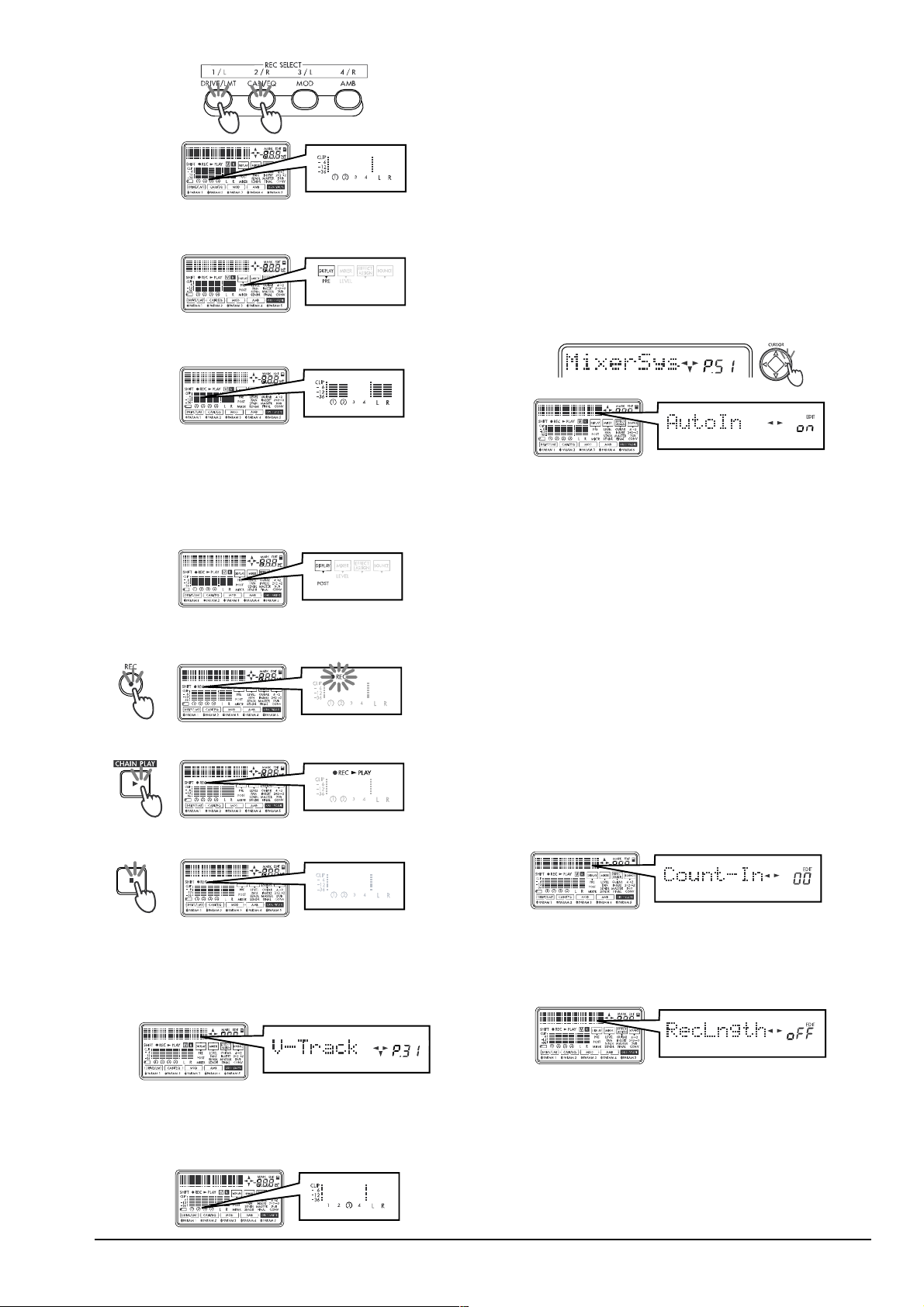
3) Удерживайте нажатой кнопку [SHIFT] и нажмите кнопку
[MIXER] для установки “DISPLAY” на экране в “PRE” (пре-фейдерный уровень).
Подайте на вход аудиосигнал и используйте регулятор [INPUT
TRIM] для установки оптимального уровня без загорания отметки “CLIP”.
Входной сигнал можно обработать эффектом.
Для прослушивания звука со входа установите фейдеры
[TRACK] и [MASTER] на отметку 6.
4) Удерживайте нажатой кнопку [SHIFT] и нажмите кнопку
[MIXER] для установки “DISPLAY” на экране в “POST” (постфейдерный уровень). Используйте фейдер [TRACK] для установки оптимального уровня без загорания отметки “CLIP”.
5) Установите на счетчике время начала записи.
6) Нажмите кнопку [REC] для перехода в режим готовности к
записи. Начнет мигать иконка “REC”.
7) Нажмите кнопку [PLAY] для старта записи. Запись начнется и
на дисплее будут гореть иконки “REC” и ”PLAY”.
8) Нажмите кнопку [STOP] для окончания записи. Иконки ”REC”
и ”PLAY” погаснут.
Дополнительные способы записи
Запись на виртуальные треки
Каждый из 4 треков содержит 8 виртуальных (A–H). Их можно
использовать для записи нескольких дублей.
1) На странице “V-Track” выберите виртуальный трек для записи.
2) Установите уровни записи и произведите ее.
Запись с наложением
1) Нажмите кнопку [REC SELECT] для выбора трека для записи,
вокруг его номера отобразится символ “О”. Откройте фейдеры
[TRACK] на воспроизводимых треках.
2) Установите уровень записи и нажмите кнопку [PLAY].
Для прослушивания входного сигнала нажмите кнопку [SYSTEM]
и установите на странице “MixerSys” параметр “AutoIn” в “Off”.
3) Нажмите кнопку [REC]. При готовности нажмите кнопку
[PLAY] для начала записи.
Запись с врезкой
Данный режим служит для перезаписи части трека.
1) Установите уровень записи.
2) Нажмите кнопку [SYSTEM] и используйте кнопки [CURSOR]
вверх/вниз для перехода на страницу “System”. Нажмите правую кнопку [CURSOR] для перехода к “MixerSys”. Нажмите правую кнопку [CURSOR] еще раз и используйте колесо ввода для
установки “AutoIn” в “On”. Это необходимо для прослушивания
трека в процессе воспроизведения и входного сигнала при переходе в режим записи. В противном случае вы будете слышать только сигнал источника. Нажмите кнопку [LOCATE] или
[EXIT] для возврата к локатору.
3) Установите счетчик несколько раньше времени врезки.
4) Нажмите кнопку [PLAY] для старта воспроизведения. При
этом вы будете слышать воспроизводимый сигнал.
5) В точке старта записи нажмите кнопку [REC]. Начнется запись и вы будете слышать записываемый сигнал.
6) В точке выхода из записи нажмите кнопку [REC]. Запись
окончится и вы опять будете слышать воспроизводимый сигнал. При определении параметра “RecLngth”, определяющего
количество тактов записи, по его истечении запись автоматически остановится.
7) Нажмите кнопку [STOP] для останова воспроизведения.
Запись с предварительным отсчетом
Данный режим полезен при записи инструмента, требующего
обеих рук и, соответственно, затрат времени перед врезкой.
1) Нажмите кнопку [SYSTEM] и используйте кнопки [CURSOR]
вверх/вниз для отображения страницы “System”. Нажмите правую кнопку [CURSOR]. Нажмите нижнюю кнопку [CURSOR] для
отображения “Record” и нажмите правую кнопку [CURSOR] для
перехода на страницу “Count-In”. Используйте колесо ввода
для задания количества тактов предварительного отсчета (до
8). Запись во время них не начнется.
Для моментального старта записи после нажатия кнопки [PLAY]
установите здесь “0”.
2) На странице “Count-In” нажмите правую кнопку [CURSOR]
для перехода на страницу “RecLngth”. Используйте колесо ввода для задания количества записываемых тактов (до 999). Если
здесь будет стоять “Off”, запись будет продолжаться до нажатия кнопки [STOP]. Нажмите кнопку [EXIT] несколько раз для
перехода в режим локатора.
3) Установите текущее время в позицию начала записи.
4) Нажмите кнопку [REC] для входа в режим готовности к записи.
5) Нажмите кнопку [PLAY] для начала записи. Воспроизведение
начнется за определенное количество тактов до отмеченной
позиции (Count-In). В отмеченной позиции автоматически
включится запись и закончится через время, определенное параметром RecLngth.
6) Нажмите кнопку [STOP] для останова.
Korg PXR4. Руководство пользователя 7
Page 8
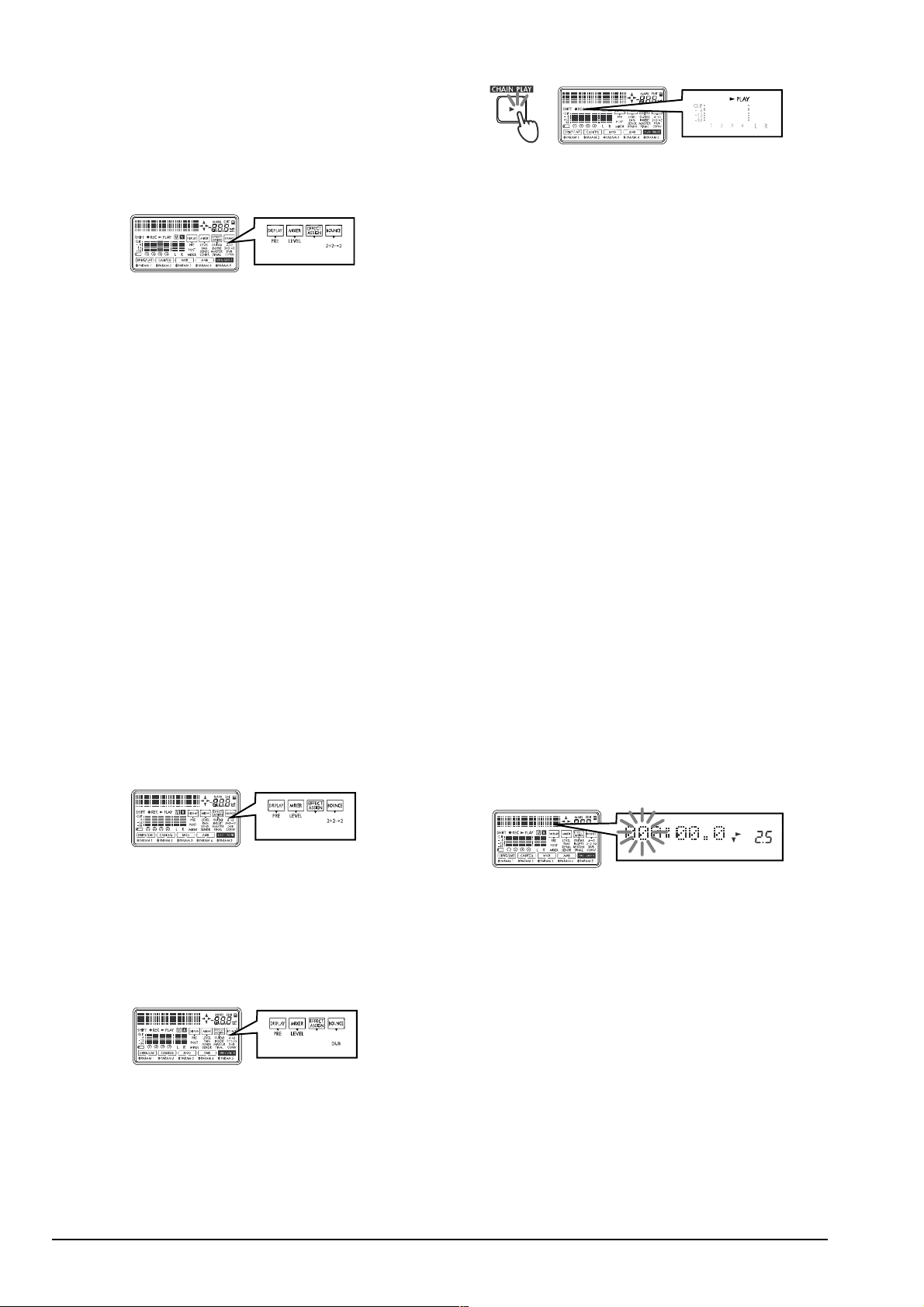
Запись с суммированием
Несколько треков с аудиоданными могут быть объединены в
один или два трека. Это помогает освобождать место для дополнительной записи. Такая операция называется “bounce”.
Суммирование треков 1–4 на два
Например, перепишем треки 1–4 на треки 1 и 2.
1) Удерживайте нажатой кнопку [SHIFT] и нажмите кнопку
[LOCATE] для установки значения “BOUNCE” в “4 -> 2” (режим 4
трека -> 2 трека).
2) Выберите треки для записи. Нажмите кнопки [REC SELECT]
для треков 1 и 2.
3). Нажмите кнопку [PLAY] и установите панораму воспроизво-
димых треков 1–4.
При суммировании на один трек установите панораму вправо
при записи на треки 1 или 3 и влево — при 2 или 4. В этом случае, звук мониторинга также будет панорамирован в один канал, что не повлияет на запись. При установке параметра
“AutoPan” в “On” панорамирование суммируемых треков будет
автоматически установлено в соответствии треку-назначению,
а звук мониторинга — в центр. При записи двух треков данная
установка игнорируется. Панорама влево соответствует нечетным каналам, а вправо — четным.
4) Установите счетчик в начало песни.
5) Установите уровни записи/воспроизведения. Используйте
фейдеры [TRACK] каждого канала для установки уровня воспроизведения каждого трека. Используйте фейдер [MASTER]
для установки уровня записи. После этого нажмите кнопку
[STOP].
6) Нажмите кнопку [REC] для выбора режима готовности к за-
писи. Нажмите кнопку [PLAY] для начала записи.
7) По окончании нажмите кнопку [STOP].
Суммирование трех треков и одного внешнего
источника на один трек
Данный способ полезен при записи аудиоматериала двух записанных треков и двух источников или трех записанных треков и
одного источника на один трек. Например, перепишем треки
1–3 и сигнал источника на трек 1.
1) Удерживайте нажатой кнопку [SHIFT] и нажмите кнопку
[LOCATE] для установки значения “BOUNCE” в “2+2 -> 2” (2 трека + 2 входа ->2 трека).
2) Нажмите кнопку [REC SELECT] для трека 1.
3) Произведите запись, как описано ранее.
Наложение дополнительной записи на один трек
Данный способ используется для наложения нового аудиоматериала на уже записанный трек без его стирания. Например,
запишем сигнал источника на трек 1.
1) Удерживайте нажатой кнопку [SHIFT] и нажмите кнопку
[LOCATE] для установки значения “BOUNCE” в “DUB” (дублирование).
2) Нажмите кнопку [REC SELECT] для трека 1.
3) Установите уровень записи сигнала источника и произведите
запись, как описано ранее.
Воспроизведение
Воспроизведение
1) Выберите песню и установите временную позицию.
2) Нажмите кнопку [PLAY]. Загорится иконка “PLAY”. Исполь-
зуйте фейдеры [TRACK] для установки громкости треков.
Используйте фейдер [MASTER] для установки общей громкости
песни.
3) Нажмите кнопку [STOP] для останова воспроизведения.
Иконка “PLAY” погаснет.
Воспроизведение с удвоенной скоростью
В процессе воспроизведения вы можете нажать и удерживать
кнопку [FF] для воспроизведения с удвоенной скоростью.
В процессе воспроизведения вы можете нажать и удерживать
кнопку [REW] для воспроизведения с удвоенной скоростью в
обратном направлении.
Воспроизведение с половинной скоростью
В процессе воспроизведения вы можете нажать и удерживать
кнопку [PLAY] для воспроизведения с половинной скоростью.
Последовательное воспроизведение песен
1) Удерживайте нажатой кнопку [SHIFT] и нажмите кнопку
[PLAY]. Выбранная песня начнет воспроизводиться с текущей
позиции. По ее окончании автоматически начнется воспроизведение следующей песни. По окончании всех песен произойдет
возврат к началу первой песни и последовательное воспроизведение окончится.
2) Для останова воспроизведения до окончания нажмите кнопку [STOP]. При этом текущая песня останется актуальной.
Другие виды воспроизведения
• Регулировка уровня или панорамы.
• Обработка эффектами.
• Воспроизведение ритмов.
Смена временной позиции
Переключение дисплея счетчика
Вы можете переключать единицы измерения текущего времени
на счетчике. Имеются три формата отображения.
• ___:_._ “события”, “такты”, “1/96 такта”
• __:__.__ “минуты”; “секунды”, “1/1000 секунды”
• __:__ Fr “минуты”, “секунды” (оставшееся время записи).
В режиме локатора нажмите кнопку [LOCATE] для смены формата отображения.
Смена текущей временной позиции
1) В режиме локатора нажмите правую кнопку [CURSOR]. При
отображении счетчика нажмите правую кнопку [CURSOR], и
счетчик начнет мигать.
2) Используйте колесо ввода для смены временной позиции.
Для изменения мигающих единиц измерения используйте
кнопки [CURSOR] влево/вправо.
Если параметр “LocMoni” установлен в “On”, вы сможете прослушивать звук при смене временной позиции.
3) Нажмите кнопку [EXIT] для выхода в режим локатора. При
этом вы возвратитесь к начальному режиму счетчика. Для возврата к началу песни нажмите кнопку [REW].
Использование меток
Метки используются для моментального перехода в выбранную
позицию. При редакции трека они используются в качестве точек InTime, OutTime, ToTime и EndTime.
Метки можно использовать при воспроизведении песни.
Установка метки
1) Переместитесь во временную позицию, в которую необходимо поставить метку.
2) Нажмите кнопку [STORE MARK] и текущая позиция будет сохранена в качестве новой метки. Номер метки и временная позиция будут отображаться в соответствующем месте. Метка
при воспроизведении или записи также устанавливается нажатием кнопки [STORE MARK].
8 Korg PXR4. Руководство пользователя
Page 9
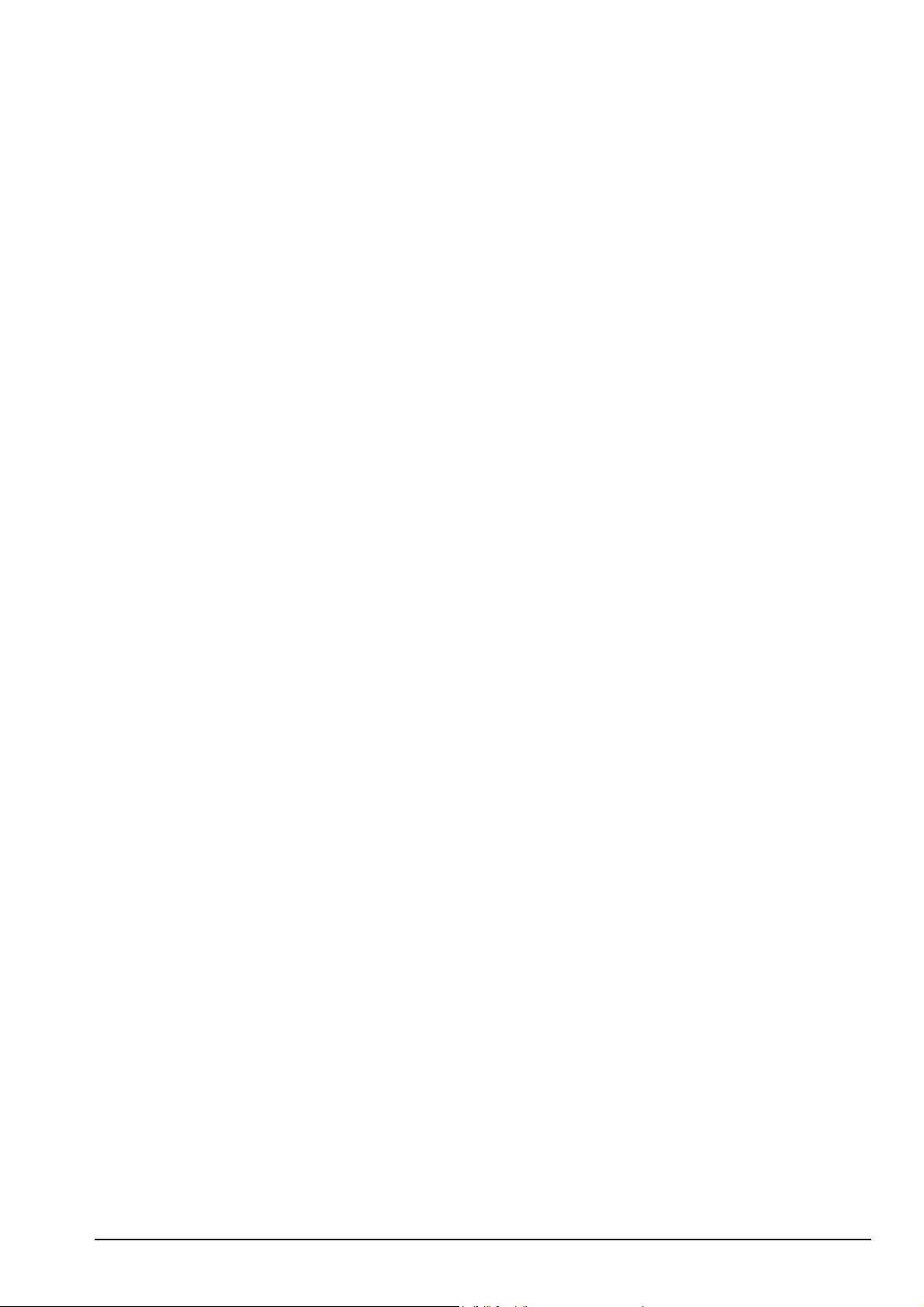
Последняя временная позиция песни автоматически устанавливается под именем “End”. Это упрощает перемещение к концу песни. Для сохранения меток в песне нажмите кнопку
[STOP] для сохранения песни. При отключении питания без сохранения песни метки будут утеряны.
Смена временной позиции согласно номерам меток
1) Нажмите кнопку [MARK] для входа в режим метки. При этом
иконка метки начинает мигать, а значение индицируется “–”.
При этом текущая временная позиция еще не изменится.
2) Переместитесь от одной метки к другой. При вращении колеса ввода дисплей значений отобразит номера меток и их
временные позиции. Одновременно изменится текущая временная позиция. Нажмите кнопку [EXIT] для возврата в режим
локатора.
Смена временной позиции согласно позициям меток
1) Перейдите в начало песни. Удерживайте нажатой кнопку
[SHIFT] и нажмите кнопку [FF]. Индикатор значений покажет
“00”.
Метка с номером “00” всегда соответствует началу песни.
2) Удерживайте нажатой кнопку [SHIFT] и нажмите кнопку [FF]
для перемещения к следующей временной метке или нажмите
кнопку [REW] для перемещения к предыдущей временной метке.
Такое перемещение может производиться и вне режима метки.
Удаление метки
Удаленная метка не может быть восстановлена.
1) Нажмите кнопку [MARK] для входа в режим метки, и иконка
метки загорится. Сперва значение будет индицироваться “–”.
При этом текущая временная позиция еще не изменится.
2) Выберите удаляемую метку колесом ввода. Нажмите правую
кнопку [CURSOR].
3) На странице “DelMark?” отобразится номер удаляемой метки. Для ее удаления нажмите правую кнопку [CURSOR].
После удаления метки и освобождения ее номера он будет использован следующей установленной меткой. При этом их первоначальный порядок установки будет нарушен.
Установка меток InTime, OutTime, ToTime и EndTime
Для установки этих позиций относительно меток выберите ближайшую к назначаемой позиции метку и нажмите нижнюю
кнопку [CURSOR] для переключения на временной дисплей
данной метки. Аналогично, при смене текущей временной позиции используйте кнопки [CURSOR] влево/вправо до начала
мигания значений счетчика и вращайте колесо ввода для установки времени.
При нажатии в это время кнопки [PLAY] вы услышите примерно
двухсекундное воспроизведение, начиная с выбранной временной позиции. Установленная здесь временная позиция не
зависит от метки. Для записи данной временной позиции в качестве метки нажмите кнопку [STORE MARK]. При отключении
питания без сохранения песни метка будет утеряна.
Использование микшера
Установки микшера, типа уровней, тембров и панорам производятся для всех входов, записанных и воспроизводимых дорожек каждого канала, создавая конечный микс.
Выбор параметров микшера
В режиме микшера используйте кнопки [CURSOR] вверх/вниз
для переключения параметров микшера (“Level #”, “Pan #”,
“Send-L #”, “Send-R” (#= трек 1, 2, 3, 4)).
Данные параметры можно переключать удержанием кнопки
[MIXER].
Установка уровня, панорамы и уровня посыла
После нажатия кнопки [MIXER] нажмите кнопки [CURSOR]
вверх/вниз несколько раз для выбора нужного параметра. Выбранный параметр будет показан при выборе “MIXER” в качестве установки “DISPLAY”. Используйте кнопки [CURSOR] влево/вправо для выбора трека и используйте колесо ввода для
редакции каждого значения.
Фейдеры [TRACK] назначены на регулировку уровней записи/воспроизведения. Однако, они могут также назначаться на
управление другими параметрами микшера.
Использование эффектов
PXR4 обеспечивает 77 типов эффектов. Он содержит 100 пресетных и 100 пользовательских программ эффектов, комбинирующих их различными способами. Пресетная память содержит программы эффектов, созданные профессиональными музыкантами и студийными инженерами. Пользовательская память предназначена для сохранения отредактированных пресетов. Имеются 4 типа программ эффектов: гитарные, разрывы,
мастер и финальные.
Работа с эффектами
Гитарный эффект
Гитарный эффект можно назначать на моновход гитары или микрофона.
1) Выберите гитарный эффект.
Удерживайте нажатой кнопку [SHIFT] и нажмите кнопку
[EFFECT/TUNER] для переключения дисплея “EFFECT ASSIGN” в
“GUITAR” (гитарный эффект).
2) Подключите гитару и нажмите кнопку [REC SELECT].
3) Выберите программу эффектов. Нажмите кнопку
[EFFECT/TUNER] для входа в режим эффекта и используйте колесо ввода для выбора программы эффектов.
4) Установите уровень записи и произведите запись.
При выборе в качестве “EFFECT ASSIGN” параметра “GUITAR”
для записи может быть выбран только один трек.
При использовании встроенного микрофона следите за отсутствием возникновения обратной связи.
Разрыв-эффект
Разрыв-эффект можно назначать на линейный стереовход.
1) Выберите разрыв-эффект. Удерживайте нажатой кнопку
[SHIFT] и нажмите кнопку [EFFECT/TUNER] для переключения
дисплея “EFFECT ASSIGN” в “INSERT” (разрыв-эффект).
2) Подключите источник сигнала и нажмите кнопку [REC
SELECT] выбранного для записи трека.
3) Выберите программу эффектов и произведите запись.
Мастер-эффект
Имеется один встроенный мастер-эффект. Используйте уровни
посылов “Send-L” и “Send-R” для регулировки глубины эффекта. Он обычно используется в качестве пространственного эффекта (типа реверберации) или стереомодуляции.
1) Выберите мастер-эффект. Удерживайте нажатой кнопку
[SHIFT] и нажмите кнопку [EFFECT/TUNER] для переключения
дисплея “EFFECT ASSIGN” в “MASTER” (мастер-эффект).
2) Выберите программу эффектов. Нажмите кнопку
[EFFECT/TUNER] для входа в режим эффекта и используйте колесо ввода для выбора программы эффектов. Прослушайте результат на выходе.
3) Установите уровень возврата с мастер-эффекта в LR. Нажмите правую кнопку [CURSOR] для отображения страницы
“EffRetLv” и используйте колесо ввода для установки.
Вы можете удерживать нажатой кнопку [SHIFT] и нажать правую кнопку [CURSOR] для смены значений.
4) Установите баланс возврата с мастер-эффекта в LR. Нажмите правую кнопку [CURSOR] для отображения страницы
“EffRtBal” и используйте колесо ввода для установки.
5) Используйте уровень посыла для установки глубины эффекта. Войдите в режим микшера и установите уровень посыла,
прослушивая сигнал на выходе [OUTPUT].
Финальный эффект
Имеется один встроенный финальный эффект со стереофоническими входом/выходом.
1) Выберите финальный эффект. Удерживайте нажатой кнопку
[SHIFT] и нажмите кнопку [EFFECT/TUNER] для переключения
дисплея “EFFECT ASSIGN” в “FINAL” (финальный эффект).
2) Выберите программу эффектов. Нажмите кнопку
[EFFECT/TUNER] для входа в режим эффекта и используйте колесо ввода для выбора программы эффектов. Прослушайте результат на выходе.
Korg PXR4. Руководство пользователя 9
Page 10

Редакция эффекта
Возможна редакция программы эффектов для каждого типа
эффекта.
При переходе в другой режим или выключении питания без сохранения отредактированного эффекта все изменения будут
утеряны. Для сохранения эффекта необходимо выполнить операцию “Save effect”.
Программы эффектов и цепочки
Комбинация модулей эффектов, используемых одновременно,
называется “цепочкой”. PXR4 предоставляет 8 цепочек, служащих в различных целях: [CHAIN1] — [CHAIN8]. Каждая из 100
пресетных программ эффектов состоят из одной такой цепочки. Для редакции программы эффектов начните с одной из
пресетных.
Тип и конфигурация цепочки
Конфигурации цепочек для каждого типа следующие.
[GUITAR]: моновход — моновыход
[CHAIN 1]: для электрогитары
[CHAIN 2]: для различных типов входных источников, типа микрофона, электробаса или синтезатора
[CHAIN 3]: для электробаса
[CHAIN 4]: для микрофона
[INSERT]: стереовход — стереовыход
[MASTER]: стереовход — стереовыход
[FINAL]: стереовход — стереовыход
[CHAIN 5]: модуляция и задержка одновременно
[CHAIN 6]: регулировка окончательного уровня при сведении
[CHAIN 7]: полностью независимые модуляционные эффекты
для левого и правого каналов
[CHAIN 8]: высококачественная реверберация
Выбор типа эффекта и цепочки
Для редакции эффекта сперва необходимо выбрать тип эффекта и цепочку в качестве основы. Для выбора места вставки эффекта и типа входа/выхода выберите один из 4 типов — [GUITAR], [INSERT], [MASTER] или [FINAL]. Этот выбор определяет и
вид цепочки. Для выбора цепочки выберите программу эффектов, использующую нужную цепочку.
Например, при редакции программы, основанной на [CHAIN1],
выберите “GUITAR” в качестве типа эффекта и пресетную программу “50’S”. Для редакции программы, основанной на
[CHAIN5], выберите “MASTER” в качестве типа эффекта и пресетную программу “Pan-Echo”.
Цепочки, используемые пресетными программами эффектов
изменить невозможно.
Редакция эффекта
1) Выберите тип эффекта. Удерживайте нажатой кнопку [SHIFT]
и нажмите кнопку [EFFECT/TUNER] для переключения “EFFECT
ASSIGN” в нужный тип эффекта.
2) Выберите программу эффектов. Нажмите кнопку
[EFFECT/TUNER] для входа в режим эффекта и используйте колесо ввода для выбора программы эффектов.
3) Выберите модуль эффектов и установите параметры. На-
жмите правую кнопку [CURSOR] для отображения страницы
первого модуля эффектов. Если вы установите “EffctSel” в “Off”,
модуль будет отключен. После выбора нажмите правую кнопку
[CURSOR] для перехода к странице параметров данного модуля. Данные страницы существуют только в случае, когда горит
индикатор параметров эффекта. По окончании данных установок вы перейдете к странице выбора следующего модуля. Аналогично произведите установки.
Количество модулей эффектов зависит от типа эффекта. Также, порядок редакции модулей эффектов может не совпадать с
порядком коммутации.
4) Установите уровень эффекта. Нажмите правую кнопку [CURSOR] для отображения страницы “ProgMVol”. Прослушивая выходной сигнал, используйте колесо ввода для установки.
Использование фейдеров для редакции эффекта
При редакции модуля эффектов (“DRIVE/LMT”, “CABI/EQ”,
“MOD”, “AMB”) и если горит индикатор параметров эффекта,
для непосредственной регулировки параметров можно использовать соответствующие фейдеры. Фейдеры [TRACK] 1–4 назначены на параметры 1–4, а фейдер [MASTER] назначен на параметр 5.
При использовании фейдеров для редакции параметров, текущий уровень не соответствует их положениям.
Использование “горячих клавиш” [REC SELECT]
В режиме эффекта кнопки [REC SELECT] 1–4 являются “горячими клавишами” для четырех страниц выбора модулей эффектов, а кнопка [MIXER] вызывает страницу Effect Save. На странице выбора модуля соответствующая кнопка работает выключателем данного модуля.
Сохранение программы эффектов
Отредактированная программа эффектов автоматически не сохраняется. Для ее сохранения необходимо выполнить следующую процедуру.
1) Нажмите кнопку [EFFECT] и отредактируйте эффект.
2) Отредактируйте имя программы эффектов. Изменяемый
символ будет мигать. Используйте колесо ввода для выбора
символа. Используйте кнопки [CURSOR] влево/вправо для смены выбранного символа. После ввода имени нажмите нижнюю
кнопку [CURSOR].
Если вы не хотите изменять имя нажмите нижнюю кнопку [CURSOR].
3) Когда дисплей отображает “Write?”, используйте колесо ввода для выбора позиции сохранения. В данном примере выберите “U03” и нажмите правую кнопку [CURSOR]. Дисплей отобразит “Sure?”, используйте колесо ввода для выбора “Yes” и нажмите правую кнопку [CURSOR] для сохранения программы эффектов под выбранным номером. При выборе “No” вы вернетесь на страницу выбора программы эффектов без сохранения.
После сохранения предыдущие установки данной позиции стираются.
Для сохранения после окончания редакции каждого модуля
просто нажимайте кнопку [MIXER] для перехода на страницу
Save вне зависимости от местонахождения в режиме эффекта.
Загрузка/сохранение пользовательского
файла эффектов
Карта может содержать два пользовательских файла эффектов: 1 и 2. Такой файл содержит все пользовательские программы.
При включении питания загружается файл 1 (1.EFF), в него также можно сохранять программы эффектов. Если такой файл на
карте отсутствует, загружаются внутренние установки PXR4.
Простая смена карт не изменяет содержимого эффектов.
Для сохранения другого файла эффектов:
1) Нажмите кнопку [SYSTEM] для перехода на страницу
“CardUtl”.
2) Нажмите правую кнопку [CURSOR], а затем нажмите нижнюю
кнопку [CURSOR] для перехода на страницу “CdFxSave”.
3) Нажмите правую кнопку [CURSOR] для отображения “Save
Num”. Используйте колесо ввода для выбора номера файла.
4) Нажмите правую кнопку [CURSOR]. Дисплей отобразит
10 Korg PXR4. Руководство пользователя
DRIVE CABI NR MOD DELAY
LIMITER
BASS DRIVE
MIC SIM
4BAND EQ
BASS CABI
LIMITER GATE MOD DELAY
LIMITER EQ GATE
GATE MOD DELAY
NR MOD DELAY
MOD AMB
MOD
AMB
Page 11

“Sure?”, используйте колесо ввода для выбора “Yes” и нажмите
правую кнопку [CURSOR]. При выборе “No” данные сохранены
не будут.
Для загрузки другого файла эффектов:
1) Нажмите кнопку [SYSTEM] для перехода на страницу “CardUtl”.
2) Нажмите правую кнопку [CURSOR], а затем нажмите нижнюю
кнопку [CURSOR] для перехода на страницу “CdFxLoad”.
3) Нажмите правую кнопку [CURSOR] для отображения “Load
Num”. Используйте колесо ввода для выбора номера файла.
При выборе “Int” загрузятся заводские установки из внутренней
памяти.
4) Нажмите правую кнопку [CURSOR]. Дисплей отобразит
“Sure?”, используйте колесо ввода для выбора “Yes” и нажмите
правую кнопку [CURSOR]. При выборе “No” данные загружены
не будут.
Установки темпа/ритма
При смене темпа после записи показания счетчика не будут
соответствовать записанным аудиоданным.
Установка темпа и размера
1) Нажмите кнопку [SYSTEM] для перехода на страницу “Tempo”.
2) Нажмите правую кнопку [CURSOR] для отображения “BPM”.
Используйте колесо ввода для установки темпа песни.
3) Нажмите правую кнопку [CURSOR] для отображения “Beat”.
Используйте колесо ввода для установки размера песни.
Для сохранения определенных темпа и размера нажмите кнопку [STOP] для сохранения песни. При отключении питания без
сохранения данные установки будут утеряны.
Воспроизведение ритмов
PXR4 содержит различные ритмические паттерны, которые
можно использовать в качестве отправной точки.
Для выбора и воспроизведения ритма:
1) Удерживайте нажатой кнопку [SHIFT] и нажмите кнопку [SYSTEM] для перехода на страницу “(Rhythm)”. Используйте колесо
ввода для выбора ритмического паттерна. При выборе “Off”
ритм будет отключен. Поле “(Rhythm)” отображает имя выбранного паттерна.
Доступные ритмические паттерны зависят от размера.
2) На странице “(Rhythm)” нажмите правую кнопку [CURSOR] для
перехода на страницу “RhythmLv”. Прослушивая выходной сигнал, используйте колесо ввода ля установки громкости ритма.
Для записи под воспроизводящийся ритм:
1) Выберите ритмический паттерн.
2) Когда вы нажмете кнопку [REC], зазвучит метроном. Когда
вы нажмете кнопку [PLAY], зазвучит ритмический паттерн. Играйте на инструменте под него.
Смена темпа ритма
Каждый паттерн имеет встроенный темп. Для его смены выберите ритм, а затем отредактируйте “BPM” для установки темпа.
Редакция песни
Для данных операций функция Undo недоступна.
Операции редакции песни
Song Name — наименование песни
Song Copy — копирование песни
Delete Song — удаление песни
Для копирования песни “1” в песню “2”.
1) Выберите копируемую песню “1”.
2) Нажмите кнопку [SYSTEM], а затем используйте кнопки
[CURSOR] вверх/вниз для выбора страницы “EditSong” и нажмите правую кнопку [CURSOR].
3) Используйте кнопки [CURSOR] вверх/вниз для выбора
“Copy-Song” и нажмите правую кнопку [CURSOR].
4) Выберите номер песни-назначения (“Dest-Song”). Вращайте
колесо ввода для выбора песни “2” и нажмите правую кнопку
[CURSOR].
5) Дисплей отобразит “CopyOK?”. Когда вы нажмете правую
кнопку [CURSOR], операция будет произведена. Если вы нажмете левую кнопку [CURSOR], вы вернетесь на предыдущую
страницу. По окончании операции дисплей отобразит “Finish!”.
Затем вы вернетесь к шагу 3.
Для удаления песни “1”.
1) Выберите удаляемую песню “1”.
2) Нажмите кнопку [SYSTEM], а затем используйте кнопки
[CURSOR] вверх/вниз для выбора страницы “EditSong” и нажмите правую кнопку [CURSOR].
3) Используйте кнопки [CURSOR] вверх/вниз для выбора “DelSong” и нажмите правую кнопку [CURSOR].
4) Выберите номер песни-назначения (“DestSong”). Убедитесь,
что выбран номер песни “1” и нажмите правую кнопку [CURSOR].
5) Дисплей отобразит “Del OK?”. Если вы нажмете правую кнопку [CURSOR], дисплей отобразит “Sure ?”, а затем используйте
колесо ввода для выбора “Yes” и нажмите правую кнопку [CURSOR] для завершения операции. Если вы нажмете левую кнопку
[CURSOR], вы вернетесь на предыдущую страницу. По окончании операции дисплей отобразит “Finish!”.
Редакция треков
При отображении при выполнении данных операций сообщения об ошибке обратитесь к соответствующему разделу руководства. Затем нажмите кнопку [EXIT] ля возврата к предыдущей странице и попытайтесь выполнить операцию еще раз.
Операции редакции треков
Virtual Track — выбор виртуального трека
1) Нажмите кнопку [SYSTEM] key, а затем use кнопки [CURSOR]
вверх/вниз для выбора страницы “EditTrk”. Затем нажмите правую кнопку [CURSOR].
2) Отобразится страница “V-Track”, нажмите правую кнопку
[CURSOR] еще раз для перехода на страницу виртуального трека.
3) Используйте кнопки [CURSOR] влево/вправо для выбора
трека 1–4, виртуальный трек которого вам нужен.
4) Используйте колесо ввода для выбора виртуального трека
“A”–“H” для записи.
Copy Track — копирование трека
Данная операция копирует регион (In–Out) записанного трека в
другую позицию (To). Например, скопируем регион In–Out трека 1 три раза в позицию To трека 2.
Korg PXR4. Руководство пользователя 11
IN OUT
TO
Трек-источник
Копии
Трек-назначение
Page 12

1) Установите метки позиций In, Out и To выбором их времен-
ных позиций и нажмите кнопку [STORE MARK].
2) Нажмите кнопку [SYSTEM], а затем используйте кнопки
[CURSOR] вверх/вниз для выбора страницы “EditTrk”. Затем нажмите правую кнопку [CURSOR].
3) Используйте кнопки [CURSOR] вверх/вниз для выбора
“CpyTrack”. Затем нажмите правую кнопку [CURSOR].
4) Используйте колесо ввода для выбора номера копируемого
трека “SrcTrk”, в данном примере “1”. Затем нажмите правую
кнопку [CURSOR].
5) Используйте колесо ввода для выбора номера трека-назна-
чения “DestTrk”, в данном примере “2”. Затем нажмите правую
кнопку [CURSOR].
6) Используйте колесо ввода для выбора количества копий
“CpyTimes”, в данном примере “3”. Затем нажмите правую
кнопку [CURSOR].
7) Выберите “EditMode” (режим редакции), в данном примере
“Fast”.
При неточном выполнении операции отмените ее, а затем выберите “Best” и произведите ее снова. Это увеличит время выполнения операции.
8) Вращайте колесо ввода для выбора номера метки, установ-
ленной в качестве временной позиции “InTime”. Затем нажмите
правую кнопку [CURSOR].
Нажатием кнопки [CURSOR] вниз вы можете изменить временную позицию выбранной метки. Вы можете нажать кнопку
[PLAY] для двухсекундного воспроизведения от выбранной позиции.
9) Вращайте колесо ввода для выбора номера метки, установ-
ленной в качестве временной позиции “OutTime”. Затем нажмите правую кнопку [CURSOR].
Нажатием кнопки [CURSOR] вниз вы можете изменить временную позицию выбранной метки. Вы можете нажать кнопку
[PLAY] для двухсекундного воспроизведения от выбранной позиции.
10) Вращайте колесо ввода для выбора номера метки, установ-
ленной в качестве временной позиции “ToTime”. Затем нажмите правую кнопку [CURSOR].
Нажатием кнопки [CURSOR] вниз вы можете изменить временную позицию выбранной метки. Вы можете нажать кнопку
[PLAY] для двухсекундного воспроизведения от выбранной позиции.
11) Когда дисплей отобразит “CopyOK?”, нажмите правую
кнопку [CURSOR] для выполнения операции. По окончании дисплей отобразит “Finish!”.
12) Нажмите кнопку [PLAY] для воспроизведения и прослушайте результат.
Вы можете нажать кнопку [UNDO] для отмены операции.
Insert Track — вставка пустого промежутка
Данная операция вставляет пустой промежуток в выбранный
регион (In–Out) записанного трека. Аудиоданные после региона
будут сдвинуты к концу песни. Например, вставим промежуток
в регион In–Out трека 1.
1) Установите метки In и Out.
2) Перейдите на страницу “EditTrk”.
3) Выберите “InsTrack”. Затем нажмите правую кнопку [CURSOR].
4) Используйте колесо ввода для выбора номера трека для
вставки промежутка “DestTrk”, в данном примере “1”. Затем нажмите правую кнопку [CURSOR].
5) Выберите “EditMode”.
6) Выберите “InTime” и “OutTime” колесом ввода. Затем нажмите правую кнопку [CURSOR].
Нажатием кнопки [CURSOR] вниз вы можете изменить временную позицию выбранной метки. Вы можете нажать кнопку
[PLAY] для двухсекундного воспроизведения от выбранной позиции.
7) Когда дисплей отобразит “InsOK?”, нажмите правую кнопку
[CURSOR] для выполнения операции. По окончании дисплей
отобразит “Finish!”.
8) Нажмите кнопку [PLAY] для воспроизведения и прослушайте
результат.
Вы можете нажать кнопку [UNDO] для отмены операции.
Erase Track — стирание части трека
Данная операция стирает выбранный регион (In–Out) записанного трека. При этом данные региона заменяются пустым промежутком. Например, сотрем регион In–Out трека 1.
1) Установите метки In и Out.
2) Перейдите на страницу “EditTrk”.
3) Выберите “ErsTrack”. Затем нажмите правую кнопку [CURSOR].
12 Korg PXR4. Руководство пользователя
IN
OUT
Трек-источник
Промежуток
Трек-назначение
IN
Трек-источник
OUT
Промежуток
Трек-назначение
Page 13

4) Используйте колесо ввода для выбора номера трека для стирания “DestTrk”, в данном примере “1”. Затем нажмите правую
кнопку [CURSOR].
5) Выберите “EditMode”.
6) Выберите “InTime” и “OutTime”.
В каждом шаге используйте колесо ввода для выбора номера
метки. Затем нажмите правую кнопку [CURSOR].
Нажатием кнопки [CURSOR] вниз вы можете изменить временную позицию выбранной метки. Вы можете нажать кнопку
[PLAY] для двухсекундного воспроизведения от выбранной позиции.
7) Когда дисплей отобразит “ErsOK?”, нажмите правую кнопку
[CURSOR] для выполнения операции. По окончании дисплей
отобразит “Finish!”.
8) Нажмите кнопку [PLAY] для воспроизведения и прослушайте
результат.
Вы можете нажать кнопку [UNDO] для отмены операции.
Delete Track — удаление части трека
Данная операция удаляет выбранный регион (In–Out) записанного трека. При этом данные, лежащие за точкой Out перемещаются назад. Например, удалим регион In–Out трека 1.
1) Установите метки In и Out.
2) Перейдите на страницу “EditTrk”.
3) Выберите “DelTrack”. Затем нажмите правую кнопку [CURSOR].
4) Используйте колесо ввода для выбора номера трека для редакции “DestTrk”, в данном примере “1”. Затем нажмите правую кнопку [CURSOR].
5) Выберите “EditMode”.
6) Выберите “InTime” и “OutTime”.
В каждом шаге используйте колесо ввода для выбора номера
метки. Затем нажмите правую кнопку [CURSOR].
Нажатием кнопки [CURSOR] вниз вы можете изменить временную позицию выбранной метки. Вы можете нажать кнопку
[PLAY] для двухсекундного воспроизведения от выбранной позиции.
7) Когда дисплей отобразит “DelOK?”, нажмите правую кнопку
[CURSOR] для выполнения операции. По окончании дисплей
отобразит “Finish!”.
8) Нажмите кнопку [PLAY] для воспроизведения и прослушайте
результат.
Вы можете нажать кнопку [UNDO] для отмены операции.
Expansion/Compression — временные растяжение/сжатие данных трека
Данная операция обрабатывает выбранный регион (In–Out) аудиоданных трека и помещает его в заданный диапазон
(To–End). Данные после точки End сдвигаются к концу песни.
Вы можете выбрать необходимость изменения высоты тона.
Например, преобразуем регион In–Out трека 1 (без смены тональности) в регион To–End трека 2 и скопируем три раза.
1) Установите метки In, Out, To и End.
2) Перейдите на страницу “EditTrk”.
3) Выберите “ExpTrack”. Затем нажмите правую кнопку [CURSOR].
4) Используйте колесо ввода для выбора номера трека, содержащего обрабатываемые данные “SrcTrk”, в данном примере
“1”. Затем нажмите правую кнопку [CURSOR].
5) Используйте колесо ввода для выбора номера трека, на который будут помещены обработанные данные “DestTrk”, в данном примере “2”. Затем нажмите правую кнопку [CURSOR].
6) Используйте колесо ввода для выбора количества копий
“Times”, в данном примере “3”. Затем нажмите правую кнопку
[CURSOR].
7) Выберите “InTime”, “OutTime”, “ToTime” и “EndTime”. Используйте колесо ввода для выбора номера метки. Затем нажмите
правую кнопку [CURSOR].
Длительность региона To–End должна занимать 50% — 200%
от длительности региона In–Out.
Нажатием кнопки [CURSOR] вниз вы можете изменить временную позицию выбранной метки. Вы можете нажать кнопку
[PLAY] для двухсекундного воспроизведения от выбранной позиции.
8) Используйте колесо ввода для выбора необходимости смены
тональности “PitchFix”, в данном примере выберите “Yes” для
неизменности тональности. Затем нажмите правую кнопку
[CURSOR].
9) Когда дисплей отобразит “ExpOK?”, нажмите правую кнопку
[CURSOR] для выполнения операции. По окончании дисплей
отобразит “Finish!”.
10) Нажмите кнопку [PLAY] для воспроизведения и прослушайте результат.
Вы можете нажать кнопку [UNDO] для отмены операции.
Длительность выполнения операции зависит от длительности
выбранного региона (In–Out).
Copy Virtual Track — копирование виртуального трека
Данная операция копирует данные всего виртуального трека на
другой виртуальный трек любого из 4 треков. Например, скопируем виртуальный трек “A” трека 1 на виртуальный трек “B” того же трека 1.
1) Перейдите на страницу “EditTrk”.
2) Нажмите кнопки [CURSOR] вверх или вниз несколько раз для
выбора “CpyV-Trk”. Затем нажмите правую кнопку [CURSOR].
3) Используйте колесо ввода для выбора номера копируемого
трека “SrcTrk”, в данном примере “1”. Затем нажмите правую
кнопку [CURSOR].
4) Используйте колесо ввода для выбора копируемого виртуального трека “SrcVTrk”, в данном примере “A”. Затем нажмите
правую кнопку [CURSOR].
5) Используйте колесо ввода для выбора номера трека-назначения “DestTrk”, в данном примере “1”. Затем нажмите правую
кнопку [CURSOR].
6) Используйте колесо ввода для выбора номера виртуального
трека-назначения “DestVTrk”, в данном примере “B”. Затем нажмите правую кнопку [CURSOR].
7) Когда дисплей отобразит “CpyV OK?”, нажмите правую кнопку [CURSOR] для выполнения операции. По окончании дисплей
отобразит “Finish!”.
8) Выберите виртуальный трек “B” трека 1, переместитесь в начало песни и прослушайте результат.
Вы можете нажать кнопку [UNDO] для отмены операции.
Возможно выполнение данной команды для трека, отличного
от текущего, поэтому будьте внимательны.
Korg PXR4. Руководство пользователя 13
IN
OUT
Трек-источник
Трек-назначение
IN OUT
A B C ...
TO
Копии
Трек-источник
Трек-назначение
A B C ...A B C ...A B C ...
Виртуальный трек-источник (a...h)
Виртуальный трек-назначение (a...h)
Page 14

Delete Virtual Track — удаление виртуального трека
Данная операция удаляет все данные виртуального трека. Например, удалим виртуальный трек “C” трека 1.
1) Перейдите на страницу “EditTrk”.
2) Выберите “DelV-Trk”.
3) Используйте колесо ввода для выбора номера трека-назна-
чения “DestTrk”, в данном примере “1”. Затем нажмите правую
кнопку [CURSOR].
4) Используйте колесо ввода для выбора номера виртуального
трека-назначения “DestVTrk”, в данном примере “С”. Затем нажмите правую кнопку [CURSOR].
5) Когда дисплей отобразит “DelV OK?”, нажмите правую кнопку
[CURSOR] для выполнения операции. По окончании дисплей
отобразит “Finish!”.
6) Выберите виртуальный трек “С” трека 1, переместитесь в на-
чало песни и прослушайте результат.
Вы можете нажать кнопку [UNDO] для отмены операции.
Возможно выполнение данной команды для трека, отличного
от текущего, поэтому будьте внимательны.
Сведение
Вы можете использовать установки микшера, типа фейдеров и
эффектов для создания конечного микса и записи его на двухканальный рекордер (DAT, MD, кассетный магнитофон и т. д.).
Данный процесс называется сведение.
Запись на мастерленту
1) Установите уровень, панораму и т.д. каждого трека и прослу-
шайте песню.
2) Подключите разъем [LINE OUT] к записывающему устройст-
ву, типа магнитофона или MD-рекордера.
3) Запустите запись на записывающем устройстве а включите
воспроизведение PXR4.
Использование дополнительного входа
Для игры в процессе воспроизведения 4 треков используйте
дополнительный вход, сигнал с которого подается непосредственно в мастер-шину.
1) Подключите внешний источник сигнала к входному разъему.
2) Нажмите кнопку [SYSTEM] и используйте кнопки [CURSOR]
вверх/вниз для перехода на страницу “System”. Затем нажмите
правую кнопку [CURSOR] для перехода на страницу “MixerSys”.
Далее нажмите правую кнопку [CURSOR] для перехода на страницу “SubIn”. Используйте колесо ввода для перевода индикатора значений в “On”.
Если источник монофонический, используйте вход L.
Создание стереофайла
Готовая песня может быть преобразована в стереофайл формата MP2 для воспроизведения на компьютере. Также данный
файл можно воспроизвести на PXR4, но с некоторыми ограничениями по его редакции.
• Основные операции недоступны
Запись (все виды)
Редакция треков
Добавление, смена или редакция эффектов
• Режим локатора
Дисплей “Free Time” будет индицировать время, доступное для
стереозаписи с оригинальным качеством песни данного стереофайла.
• Системный режим
На странице “Card Utl” можно использовать только утилиты
Card Info, Recovery и Format.
Содержимое страницы “System” не редактируется.
• Режим микшера
Редакция возможна как обычно, но сохранение недоступно.
• Режим метки
Установка или добавление меток невозможно.
Установленные в оригинальной песне метки игнорируются.
Для преобразования записанных треков 1–4 в стереофайл:
1) Удерживайте нажатой кнопку [SHIFT] и нажмите кнопку
[LOCATE] для переключения дисплея “BOUNCE” в “CONV”.
2) Нажмите кнопку [REC SELECT] для треков 1 и 2 для записи.
3) Произведите запись с суммированием.
4) Новая песня, созданная в виде стереофайла будет добавлена в конец существующей.
Для данной песни будут действовать вышеизложенные ограничения по ее редакции.
Сохранение в компьютер
По окончании операций записи или редакции PXR4 автоматически записывает данные на карту. Эти данные могут быть переданы в компьютер для архивирования.
При недостатке места на карте или окончании создания песни
необходимо сохранить данные на другом носителе.
Используемая в PXR4 карта не должна форматироваться в компьютере, цифровой камере и так далее, а только непосредственно в PXR4.
USBкоммутация с компьютером
PXR4 имеет разъем [USB] для коммутации с компьютером для
передачи данных. Данная процедура зависит от операционной
системы компьютера.
Windows
Поддерживаемые версии: Windows Me/2000 и старше.
1) Скоммутируйте USB-кабелем разъемы [USB] компьютера и
PXR4.
2) Используйте кнопки [SYSTEM] и [CURSOR] вверх/вниз для
перехода на страницу “USB comm” и нажмите правую кнопку
[CURSOR]. После отображения на дисплее “Ready?” выберите
“Yes” и нажмите правую кнопку [CURSOR]. Дисплей отобразит
“CrdReady”.
3) В компьютере будет добавлен привод “Removable Disk”. При
первом подключении PXR4 будет установлен драйвер привода.
4) При открытии нового привода вы увидите содержимое
SmartMedia, вставленной в PXR4. Скопируйте нужные песни/эффекты в компьютер. Данные песен из компьютера также
можно записать на SmartMedia.
5) Левой кнопкой мыши щелкните по иконке карты. В появившемся меню левой кнопкой мыши выберите “Stop USB disk driver (имя привода)”. Появится сообщение “USB disk may be disconnected safely”. После смены сообщения дисплея с
“CardLock” на “CrdReady” нажмите правую кнопку [CURSOR].
Когда дисплей отобразит “Complete”, выберите “Yes” и нажмите правую кнопку [CURSOR]. После возвращения в режим локатора отключите USB-кабель от PXR4.
Macintosh
Поддерживаемые версии: Mac OS9.0.4 и старше.
1) Скоммутируйте USB-кабелем разъемы [USB] компьютера и
PXR4.
14 Korg PXR4. Руководство пользователя
Виртуальный трек-источник (a...h)
Виртуальный трек-назначение (a...h)
Загрузка файла
Сохранение файла
PXR4
Page 15

2) Используйте кнопки [SYSTEM] и [CURSOR] вверх/вниз для
перехода на страницу “USB comm” и нажмите правую кнопку
[CURSOR]. После отображения на дисплее “Ready?” выберите
“Yes” и нажмите правую кнопку [CURSOR].
3) На рабочем столе отобразится привод “Unnamed”. Дисплей
PXR4 отобразит “CardLock”.
4) При открытии нового привода вы увидите содержимое
SmartMedia, вставленной в PXR4. Скопируйте нужные песни/эффекты в компьютер. Данные песен из компьютера также
можно записать на SmartMedia.
5) Переместите добавленный привод в корзину или выберите
“Exit” в меню “Special”. После смены сообщения дисплея с
“CardLock” на “CdNotRdy” нажмите правую кнопку [CURSOR].
Когда дисплей отобразит “Complete”, выберите “Yes” и нажмите правую кнопку [CURSOR]. После возвращения в режим локатора отключите USB-кабель от PXR4.
Сохранение файлов песен через карту
Даже если компьютер не имеет порта USB, вы можете использовать стандартное устройство считывания карт для сохранения данных с карты.
1) Отключите питание PXR4 и удалите карту.
2) Вставьте карту в устройство считывания карт.
3) Сохраните данные в компьютер.
Содержимое карты
Корневой каталог карты может содержать следующие файлы и
директории.
1. Директории песен
PXR4 помещает каждую песню в свою директорию, название
которой совпадает с именем песни, но при создании песен с
одинаковым именем название директории состоит из имени
песни плюс тильда (~) и номер; то есть “~1”, “~2”. Директория
может содержать файлы аудиоданных для каждого трека и общий файл песни.
При копировании песни с карты в компьютер или при записи
ранее скопированной песни обратно на карту вы должны копировать всю директорию.
При модификации или удаления части файлов в директории
корректная работа с песней будет невозможна.
При смене названия директории, оно станет новым именем
песни. Хотя в именах файлов можно использовать тильду (~),
тильда и соответствующие символы не будут отображаться в
имени песни.
2. Песни стерео MP2 (*.MP2)
При копировании таких файлов в компьютер вы можете прослушивать песни в компьютере.
При использовании звуковых карт, не поддерживающих частоту дискретизации 32 кГц воспроизведение может быть невозможно.
3. Пользовательские файлы эффектов (1.EFF, 2.EFF)
Данные файлы содержат данные эффектов и имеют два имени
“1.EFF” и “2.EFF”.
4. Файл установок (PXR4.INI)
Данный файл содержит номер песни, находящейся в процессе
редакции.
Наличие или отсутствие данного файла не влияет на работу
PXR4. Если файл отсутствует, используется первая песня.
5. Результаты восстановления карты (CDRECVRY.LOG)
При использовании функции Card Recovery, ее результаты сохраняются в данный файл.
Наличие или отсутствие данного файла не влияет на работу
PXR4.
Обслуживание карт
При уменьшении емкости карты или повреждения ее данных
возможно “восстановление” карты. Если это не помогло или вы
используете новую карту, ее необходимо отформатировать.
Восстановление карты: Card Recovery
1) Используйте кнопки [SYSTEM] и [CURSOR] вверх/вниз для доступа к странице “CardUtl” и нажмите правую кнопку [CURSOR].
2) Используйте кнопки [CURSOR] вверх/вниз для доступа к
странице “CdRecvey” и нажмите правую кнопку [CURSOR].
3) Когда дисплей отобразит “Ready?”, выберите “Yes” и нажмите правую кнопку [CURSOR].
Форматирование карты: Format
При форматировании все содержимое карты уничтожается.
1) Используйте кнопки [SYSTEM] и [CURSOR] вверх/вниз для доступа к странице “CardUtl” и нажмите правую кнопку [CURSOR].
2) Используйте кнопки [CURSOR] вверх/вниз для доступа к
странице “CdFormat” и нажмите правую кнопку [CURSOR].
3) Когда дисплей отобразит “Format?”, выберите “Yes” и нажмите правую кнопку [CURSOR]. Когда дисплей отобразит “Sure?”,
выберите “Yes” и нажмите правую кнопку [CURSOR]. По окончании форматирования отобразится страница Song Create.
Параметры
LOCATE
Здесь отображается и устанавливается временная позиция песни.
P1. Локатор
Отображает текущее время песни.
1. Счетчик
Используйте кнопки [CURSOR] вверх/вниз после нажатия кнопки [LOCATE] для переключения формата счетчика.
__:_.__ (MSM): Текущая позиция отображается в качестве абсолютного времени от начала песни. Слева направо — Минуты:
Секунды. Миллисекунды (1/1000 секунды).
_._.__ (MBT): Текущая позиция отображается в тактах от начала
песни. Слева направо — События. Такты. Тики (1/96 такта).
__.__Fr: Оставшееся время, доступное для записи на карте.
Слева направо — Минуты. Секунды.
Если кнопками [REC SELECT] выбрано два трека для записи,
дисплей отобразит оставшееся время для двух треков.
2. SongGrade (1…99. H, S, E, P)
Индицирует номер песни (12) и ее качество (S). Качество песни
выбирается при ее создании.
H: Высшее качество
S: Стандартно качество
E: Увеличенная длительность
P: Песня, созданная операцией CONV режима “BOUNCE”, толь-
ко для воспроизведения
SYSTEM
P1. Tempo
Здесь устанавливаются темп, размер и ритм песни.
Korg PXR4. Руководство пользователя 15
Загрузка файла
Сохранение
файла
Загрузка файла
Сохранение
файла
PXR4
1. 2.
1.
2.
3.
4.
Page 16

1. BPM [040…240]
Установка темпа.
2. Beat [1/4…8/4, 1/8…8/8]
Установка размера.
3. Rhythm [Off, 01…50]
Включение/отключение ритма и выбор паттерна.
4. Rhythm Level [00…50]
Установка громкости ритма.
P2. EditSong
Здесь производятся операции редакции или переименования
песни.
После выполнения данных операций функция Undo недоступна.
P.2-1 NameSong
Данная операция изменяет имя песни.
P.2-2 CopySong
Данная операция копирует выбранную песню в песню под выбранным номером.
1. DestSong [1…99]
Выбор номера песни-назначения. Номера могут выбираться
так: “1”–“последняя существующая песня + 1”.
2. Copy OK? [Yes, No]
Если вы выберете “Yes” и нажмете правую кнопку [CURSOR],
будет выполнено копирование в песню-назначение
(“DestSong”). Если “DestSong” имеет номер существующей
песни, последующие песни будут перенумерованы на единицу
вверх.
P.2-3 DelSong
Данная операция удаляет песню.
1. DestSong (1…99)
Выбор номера удаляемой песни.
2. Del OK? [Yes, No]
Если вы выберете “Yes” и нажмете правую кнопку [CURSOR],
дисплей отобразит “Sure?”, а затем песня “DestSong” будет
удалена и последующие песни будут перенумерованы на единицу вниз.
P3. EditTrk
Данные операции выбирают виртуальные треки и редактируют
записанные треки. Треки, выбранные на странице “V-Track” для
треков 1–4, будут редактируемыми здесь треками.
Хотя временной регион редактируемых данных может быть установлен в процессе операции, вы также можете использовать
метки, установленные кнопкой [STORE MARK].
P.3-1 V-Track
Здесь выбирается виртуальный трек “A”–“H” для каждого трека.
Операции редакции, кроме “CopyV-Trk”, “DelV-Trk”, действуют
на выбранный здесь виртуальный трек. Другие виртуальные
треки не обрабатываются данными операциями.
При выборе виртуального трека, содержащего аудиоданные,
дисплей отобразит “-”.
1. Trk1-Vtr [A, B, C, D, E, F, G, H]
Выбор виртуального трека для трека “1”.
2. Trk2-Vtr [A, B, C, D, E, F, G, H]
Выбор виртуального трека для трека “2”.
3. Trk3-Vtr [A, B, C, D, E, F, G, H]
Выбор виртуального трека для трека “3”.
4. Trk4-Vtr [A, B, C, D, E, F, G, H]
Выбор виртуального трека для трека “4”.
P.3-2 CpyTrack
Данная операция копирует регион In–Out трека-источника
(“SrcTrk”) в позицию To трека-назначения (“DestTrk”) выбранное количество раз. При выполнении данной операции трек-назначение (“DestTrk”) переписывается.
1. SrcTrk [1, 2, 3, 4, 1-2, 3-4]
Выбор трека-источника.
2. DestTrk [1, 2, 3, 4, 1-2, 3-4]
Выбор трека-назначения.
3. CpyTimes [01…99]
Выбор количества копий.
4. EditMode [Fast, Best]
Выбор точности операции.
FSt (Fast): Точность операции 1 кадр (36 мсек). Применяется
при копировании больших регионов данных. Время обработки
малое.
bSt (Best): Точность операции 1 сэмпл. Применяется при копировании с большой точностью. Время обработки большое.
5. InTime
Выбор начальной позиции трека-источника.
6. OutTime
Выбор конечной позиции трека-источника.
7. ToTime
Выбор позиции трека-назначения.
8. Copy OK? [Yes, No]
Выберите “Yes” и нажмите правую кнопку [CURSOR] для выполнения операции.
P.3-3 InsTrack
Данная операция вставляет пустой промежуток в выбранный
регион In–Out трека-назначения (“DestTrk”). Аудиоданные после промежутка будут сдвинуты к концу песни.
1. DestTrk [1, 2, 3, 4, 1-2, 3-4]
Выбор трека-назначения.
2. EditMode [Fast, Best]
Выбор точности операции (см. CpyTrack 4.)
3. InTime
Выбор начальной позиции трека-источника.
4. OutTime
Выбор конечной позиции трека-источника.
5. Ins OK? [Yes, No]
Выберите “Yes” и нажмите правую кнопку [CURSOR] для выполнения операции.
P.3-4 ErsTrack
Данная операция стирает выбранный регион In–Out трека-назначения (“DestTrk”). При этом данные региона заменяются пустым промежутком.
1. DestTrk [1, 2, 3, 4, 1-2, 3-4]
Выбор трека-назначения.
2. EditMode [Fast, Best]
Выбор точности операции (см. CpyTrack 4.)
3. InTime
Выбор начальной позиции трека-назначения.
4. OutTime
Выбор конечной позиции трека-назначения.
16 Korg PXR4. Руководство пользователя
1.
2.
3.
1.
2.
3.
4.
5.
6.
7.
8.
Page 17

5. ErsOK? [Yes, No]
Выберите “Yes” и нажмите правую кнопку [CURSOR] для выполнения операции.
P.3-5 DelTrack
Данная операция удаляет выбранный регион In–Out трека-назначения (“DestTrk”). При этом данные, лежащие за точкой Out
перемещаются назад.
1. DestTrk [1, 2, 3, 4, 1-2, 3-4]
Выбор трека-назначения.
2. EditMode [Fast, Best]
Выбор точности операции (см. CpyTrack 4.)
3. InTime
Выбор начальной позиции трека-назначения.
4. OutTime
Выбор конечной позиции трека-назначения.
5. DelOK? [Yes, No]
Выберите “Yes” и нажмите правую кнопку [CURSOR] для выполнения операции.
P.3-6 ExpTrack
Данная операция растягивает или сжимает данные региона
In–Out трека-источника (“SrcTrk”), помещает их в регион
To–End трека-назначения (“DestTrk”) и копирует их заданное
количество раз, начиная с позиции To. При выполнении данной
операции трек-назначение (“DestTrk”) переписывается.
Длительность региона To–End должна лежать в пределах 50%
— 200% от длительности региона In–Out.
1. SrcTrk [1, 2, 3, 4, 1-2, 3-4]
Выбор трека-источника.
2. DestTrk [1, 2, 3, 4, 1-2, 3-4]
Выбор трека-назначения.
3. CpyTimes [01…99]
Выбор количества копий.
4. InTime
Выбор начальной позиции трека-источника.
5. OutTime
Выбор конечной позиции трека-источника.
6. ToTime
Выбор начальной позиции трека-назначения.
7. EndTime
Выбор конечной позиции трека-назначения.
8. PitchFix [Yes, No]
Выбор необходимости изменения тональности аудиоматериала после выполнения операции.
Yes: Тональность не изменяется.
No: Тональность изменяется пропорционально степени растя-
жения/сжатия.
9. ExpOK? [Yes, No]
Выберите “Yes” и нажмите правую кнопку [CURSOR] для выполнения операции.
Длительность выполнения операции зависит от длительности
выбранного региона (In–Out).
P.3-7 CpyV-Trk
Данная операция копирует все данные трека-назначения
(“SrcTrk”) на выбранный виртуальный трек трека-назначения
(“DestTrk”).
При выполнении данной операции трек-назначение (“DestTrk”)
переписывается. Будьте внимательны при его выборе.
1. SrcTrk [1, 2, 3, 4, 1-2, 3-4]
Выбор трека-источника.
2. SrcVTrk [A, B, C, D, E, F, G, H]
Выбор виртуального трека трека-источника.
3. DestTrk [1, 2, 3, 4, 1-2, 3-4]
Выбор трека-назначения.
4. DestVTrk [A, B, C, D, E, F, G, H]
Выбор виртуального трека трека-назначения.
5. CpyV OK? [Yes, No]
Выберите “Yes” и нажмите правую кнопку [CURSOR] для выполнения операции.
P.3-8 DelV-Trk
Данная операция удаляет все данные виртуального трека
(“DestTrk”).
При выполнении данной операции трек-назначение (“DestTrk”)
переписывается. Будьте внимательны при его выборе.
1. DestTrk [1, 2, 3, 4, 1-2, 3-4]
Выбор трека-назначения.
2. DestVTrk [A, B, C, D, E, F, G, H]
Выбор виртуального трека трека-назначения.
3. DelV OK? [Yes, No]
Выберите “Yes” и нажмите правую кнопку [CURSOR] для выполнения операции.
P4. CardUtl
Данные операции служат для работы с картой.
P.4-1 CardInfo
Информация о типе карты и объеме доступного пространства.
1. Card [MB] [4, 8, 16, 32, 64, 128]
Отображает тип карты (емкость в Мб).
2. Free [%]
Отображает процент (%) свободного пространства карты (доступного для записи).
P.4-2 CdFxSave
Данная операция сохраняет файл пользовательских эффектов
на карту.
1. Save Num [1, 2]
Выбор файла для сохранения эффектов.
Обычная операция всегда переписывает данные файла 1.EFF.
Чтобы этого не произошло, выберите “2”.
1: Данные сохраняются в файл 1.
2: Данные сохраняются в файл 2.
P.4-3 CdFxLoad
Данная операция загружает данные пользовательских эффектов в память.
1. Load Num [Int, 1, 2]
Выбор файла эффектов для загрузки.
Int: внутренние установки (заводские).
1: Загружаются данные файла 1 (загружаются при включении
питания).
2: Загружаются данные файла 2.
Отдельная загрузка пользовательских программ эффектов невозможна.
P.4-4 CdRecvey
Данная операция проверяет и восстанавливает карту. Нажмите
правую кнопку [CURSOR] для выполнения операции.
P.4-5 CdFormat
Данная операция форматирует карту. Карта, использовавшаяся
на другом оборудовании должна быть отформатирована.
После выполнения операции Format все данные карты уничтожаются.
Korg PXR4. Руководство пользователя 17
1.
2.
3.
4.
5.
Page 18

P5. System
Здесь производятся установки для микшера и записи.
P.5-1 MixerSys
Здесь устанавливаются параметры микшера.
Данные установки являются общими для всех песен.
1. AutoIn [Off, On]
Определяет возможность автоматического переключения входа выбранного для записи трека (RecSelect) в зависимости от
статуса рекордера. При записи с врезкой желательно установить его в “On”.
On: Для выбранных для записи треков, вход автоматически переключается согласно статусу рекордера: внешний вход при
останове рекордера; вход трека при воспроизведении рекордера; внешний вход при записи рекордера.
Off: Выбранные для записи треки всегда используют внешний
вход.
2. AutoPan [Off, On]
Определяет возможность автоматической установки панорамирования при записи с суммированием на один трек.
3. SubIn [Off, On]
Используйте установку “On” при подаче сигнала внешнего входа непосредственно на мастер-шину. В противном случае используйте установку “Off”.
4. FadrCtrl [Off, On]
Данная функция позволяет параметрам микшера, отличным от
уровня (панорама, посыл L, посыл R), управляться фейдерами
[TRACK] на странице микшера.
On: Фейдеры могут управлять вышеназванными параметрами.
Off: Фейдеры могут управлять только уровнями треков.
5. LocMoni [Off, On]
Данная функция помогает определить точность установки временной позиции на странице локатора. Аудиосигнал выбранных для записи треков будет проходить на выход при установке
“AutoIn” в “On”.
P.5-2 Record
Здесь производятся установки для записи.
1. Count-In [0…8]
Воспроизведение начинается раньше записи на определенное
здесь количество событий. При установке “0” воспроизведение
начинается одновременно с записью.
2. RecLngth [Off, 001…999]
Данная установка задает длительность записи в событиях до
автоматического ее отключения.
Время включения врезки соответствует началу записи (= текущему времени). Время выключения врезки будет равно значению “RecLength” плюс время включения врезки.
P.5-3 UndoSys
1. AutoUnd [Off, On]
Включает/отключает функцию Undo/Redo.
On: Функция Undo/Redo включена.
Off: Функция Undo/Redo отключена.
2. DelUndo? [1.S, ALL]
Возможно удаление данных отмены (Undo) для увеличения свободного пространства на карте. Нажмите правую кнопку [CURSOR] для выбора “Yes” и данные будут удалены.
Удаленные данные Undo не могут быть восстановлены.
1.S: Удаление данных Undo только для текущей песни.
ALL: Удаление данных Undo для всех песен.
P6. USB comm
При коммутации PXR4 с компьютером все установки производятся на данной странице.
EFFECT
Здесь производятся установки для эффектов.
Количество страниц и их содержание зависят от типа эффекта.
Эффект не отображается, если его назначение установлено в
“Off”.
При выборе страницы эффекта фейдеры [TRACK] 1–4 и мастер-фейдер используются для редакции параметров эффекта
и отображаются на дисплее.
При выборе страницы эффекта кнопки “REC SELECT” служат
для выбора редактируемого эффекта. Последовательным нажатием одной кнопки статус эффекта будет переключаться.
P1. Effect
P.1-1 SelectEffect
1. SelectEffect: [00…49*1/50…99*2, U00…99]
*1: Когда ASSIGN=GUITAR.
*2: Когда ASSIGN=INSERT, MASTER, FINAL.
Выбор программы эффектов. Возможные эффекты зависят от
места их установки. Номера с буквой “U” в начале (типа “U00”)
являются пользовательскими программами.
P.1-2 Drive/LMT
***: Зависит от эффекта.
1. Drive/LMT [***]
Тип драйва или эмулятора усиления.
1a. (Параметр 1) [***]
Может редактироваться фейдером [TRACK] 1.
1b. (Параметр 2) [***]
Может редактироваться фейдером [TRACK] 2.
1c. (Параметр 3) [***]
Может редактироваться фейдером [TRACK] 3.
1d. (Параметр 4) [***]
Может редактироваться фейдером [TRACK] 4.
1e. (Параметр 5) [***]
Может редактироваться фейдером [MASTER].
P.1-3 Cabinet
1. Cabinet [***]
Тип кабинета.
P.1-4 Modulation
1. Modulation [***]
Тип модуляции.
P.1-5 Ambience
1. Ambience [***]
Тип пространственного эффекта.
P.1-6 NR/Gate
1. NR/Gate [000…100]
P.1-7 ProgMVol
1. ProgMVol [000…100]
P.1-8 EffectReturn
1. EffRetLv [000…100]
Когда в качестве назначения эффекта (EFFECT ASSIGN) выбрано MASTER, данный параметр устанавливает уровень возврата
с эффекта на мастер-шину.
При отличных от “MASTER” назначениях данная страница недоступна.
P.1-9 EffectBalance
1. EffRtBal [L30…Cnt…R30]
Когда в качестве назначения эффекта (EFFECT ASSIGN) выбрано MASTER, данный параметр устанавливает баланс возврата с
эффекта на мастер-шину.
При отличных от “MASTER” назначениях данная страница недоступна.
P.1-10 Rename, Write
1. RenameEffect
Здесь редактируется имя эффекта. Нажмите кнопки [CURSOR]
влево/вправо для выбора позиции символа и используйте ко-
18 Korg PXR4. Руководство пользователя
1.
2.
3.
Page 19

лесо ввода для выбора символа. По окончании ввода нажмите
нижнюю кнопку [CURSOR].
2. Wrt>U##? [##=00…99]
Выбор номера пользовательской программы для сохранения
текущей программы эффектов.
P2. Tuner
При выборе режима эффекта вы можете нажать кнопку
[EFFECT/TUNER] для входа в режим тюнера. При этом эффекты
отключаются и данный режим можно использовать для сравнения обработанного и прямого сигналов. Нажмите кнопку
[EFFECT/TUNER] еще раз для возврата в прежнее положение.
Тюнер не действует в процессе воспроизведения или режиме
готовности к записи.
MARK
Данные страницы предназначены для работы с метками. При
отсутствии установленных меток они не отображаются.
P.1-1 SelectMark
Служит для выбора метки и смены ее временной позиции.
1. MarkLocation
Отображает временную позицию меток. При нажатии правой
кнопки [CURSOR] для удаления метки здесь можно определить
временную позицию.
2. MarkNumber [00…99, End]
Отображает номера меток. Используйте колесо ввода для выбора номера метки и перехода к ней.
P.2-1 DelMark
Служит для удаления выбранной метки.
1. DelMark? [All, 01…99]
Индицирует выбранный номер метки для удаления. Нажмите
правую кнопку [CURSOR] для удаления метки.
All: если в “MarkNumber” определено “End”, будут удалены все
метки.
Метки “00”, “End” и “–” не могут быть удалены.
MIXER
Здесь устанавливаются уровень (Level) и панорама (Pan) каждого трека. Если типом эффекта является “MASTER”, также
можно установить уровни посыла (SendL, SendR) с каждого
трека на эффект.
Для установки данных параметров можно использовать фейдеры и колесо ввода.
P.1-1 Level
Устанавливает уровень каждого трека.
1. Level#
1a. Level 1 [000…127]
Может редактироваться фейдером [TRACK] 1.
1b. Level 2 [000…127]
Может редактироваться фейдером [TRACK] 2.
1c. Level 3 [000…127]
Может редактироваться фейдером [TRACK] 3.
1d. Level 4 [000…127]
Может редактироваться фейдером [TRACK] 4.
P.2-1 Pan
Устанавливает панораму каждого трека.
1. Pan# [L30…Cnt…R30]
(#= 1, 2, 3, 4) *Ñì. P.1-1 Level.
P.3-1 SendL
Устанавливает уровень посыла в левый канал эффекта для каждого трека.
Установки не действуют при назначении эффекта, отличном от
“MASTER”.
1. Send-L# [000…100]
(#= 1, 2, 3, 4) *Ñì. P.1-1 Level.
P.4-1 SendR
Устанавливает уровень посыла в правый канал эффекта для
каждого трека.
Установки не действуют при назначении эффекта, отличном от
“MASTER”.
1. Send-R# [000…100]
(#= 1, 2, 3, 4) *Ñì. P.1-1 Level.
DISPLAY
Здесь выбирается информация, отображаемая на измерителе
уровня. Удерживайте нажатой кнопку [SHIFT] и нажмите кнопку
[MIXER] (DISPLAY) для смены установок.
PRE:
Отображается пре-фейдерный уровень каждого канала. Используется для установки входного уровня. При этом, “L/R”
отображает пост-фейдерный уровень.
POST:
Отображается пост-фейдерный уровень каждого канала. Используется для установки уровня воспроизведения.
MIXER:
Выбирается для сравнения параметров микшера для каждого
трека. Отображаются параметры, выбранные в режиме микшера (LEVEL, PAN, SENDL, SENDR).
EFFECT ASSIGN
Здесь выбирается местоположение эффекта и выбор типа эффекта. PXR4 имеет один встроенный блок эффектов и вы можете выбрать одно из следующих назначений. Для переключения
установок удерживайте нажатой кнопку [SHIFT] и нажмите
кнопку [EFFECT].
GUITAR: моновход -> моновыход
Эффект назначается сразу после входа и используется для монофонических источников сигнала.
При этом для записи может быть выбран только один трек.
INSERT: стереовход -> стереовыход
Эффект назначается сразу после входа и используется для стереофонических источников сигнала.
MASTER: стереовход -> стереовыход
Используется для обработки всех треков через индивидуальные посылы.
FINAL: стереовход -> стереовыход
Используется для общей обработки всей песни на мастер-шине.
(OFF):
Эффект отключен и страницы эффектов не отображаются.
BOUNCE
Выбор типа записи с суммированием. Установки микшера изменяются соответственно выбранному типу.
Удерживайте нажатой кнопку [SHIFT] и нажмите кнопку
[LOCATE] для переключения установки.
4 -> 2 (4 трека -> 2 трека):
При этой установке воспроизводимые треки будут записываться на выбранные для записи треки. Данный тип используется
при заполненных 4 треках и микшировании их на два или один
трек или при обработке двух треков мастер- или финальным
эффектом и записи результата на два оставшихся трека.
2+2 -> 2 (2 трека + 2 входа -> 2 трека):
При этой установке внешние источники объединяются с воспроизводимыми треками и результат записывается на выбранные для записи треки. Данный тип также используется для суммирования трех воспроизводящихся треков с одним входом и
записи результата на один трек.
DUB:
При этой установке внешние источники объединяются с воспроизводимыми треками и результат записывается на выбранные для записи треки без их стирания. Однако при этом уровни
не могут регулироваться независимо.
Korg PXR4. Руководство пользователя 19
+
+
+
Page 20

CONV:
При этой установке законченная песня может преобразовываться в стереофайл MP2 для прослушивания в компьютере.
Работа с микшером аналогична типу 4 -> 2.
(OFF):
Нормальный режим записи.
REC SELECT
Данные кнопки служат для выбора треков записи. При выборе
трека записи вокруг его номера отображается символ “О”.
Обычная запись: Сигнал записывается на выбранные треки.
Используйте фейдеры [TRACK] для установки уровня записи.
Запись с наложением: Если выбраны треки 1 или 3, сигнал записывается на левый канал мастера, если 2 или 4 — на правый.
Используйте фейдер [MASTER] для установки уровня записи.
EXIT
Нажатие данной кнопки отменяет операцию редакции (когда
горит “EDIT”) или переводит прибор из любого режима в режим
локатора. В режиме локатора нажатие кнопки [EXIT] при остановленном рекордере приводит к отображению имени текущей
песни.
SHIFT
Если на кнопку назначено более одной функции, вы можете
удерживать нажатой кнопку [SHIFT] и нажать нужную кнопку для
доступа к альтернативной функции.
STORE MARK
Нажатием данной кнопки устанавливается метка.
Фейдеры
Кроме страниц эффектов и микшера, фейдеры устанавливают
уровни громкости.
При записи действия фейдеров зависят от режима записи: при
записи со внешних входов уровни записи устанавливают фейдеры треков; при записи с суммированием уровень записи устанавливает мастер-фейдер.
На страницах эффектов фейдеры могут использоваться для редакции эффекта.
На страницах микшера фейдеры могут использоваться для установки панорам и уровней посылов для каждого трека.
Для использования этих функций, в системном режиме на странице “Mixer” параметр “FadrCtrl” должен быть установлен в “On”.
1, 2, 3, 4:
Данные фейдеры устанавливают уровни громкости каждого
трека.
Для треков, не выбранных для записи с помощью “REC
SELECT”, фейдеры устанавливают уровни громкости воспроизведения.
Для треков, выбранных для записи с помощью “REC SELECT”,
фейдеры устанавливают уровни записи со входов.
MASTER:
Данный фейдер устанавливает уровень громкости мастер-шины.
При записи со внешних входов данный фейдер устанавливает
уровень громкости мастер-шины.
При записи с суммированием данный фейдер устанавливает
уровень записи на треках, выбранных для записи с помощью
“REC SELECT”.
Транспортные кнопки
Данные кнопки используются для управления рекордером.
1. PLAY
Данная кнопка запускает воспроизведение текущей песни. Если для выбора дорожки записи использована кнопка [REC
SELECT], запись начинается при нажатии данной кнопки после
кнопки [REC].
Когда рекордер находится в режимах записи или воспроизведения, горит индикатор “PLAY”. В процессе воспроизведения
нажатие данной кнопки запускает воспроизведение с половинной скоростью. При этом не может использоваться запись с
врезкой. При редакции треков вы можете нажать данную кнопку при установке точек In, Out, To или End для двухсекундного
воспроизведения от точки локации.
Если вы удерживаете нажатой кнопку [SHIFT] и нажимаете данную кнопку, записанные песни воспроизводятся последовательно.
2. REC
Нажатие данной кнопки переводит рекордер в режим готовности к записи (мигает индикатор “REC”). Для входа в режим готовности к записи, должна быть нажата кнопка [REC SELECT]
хотя бы для одного трека, что индицируется символом “О” вокруг номера трека. При нажатии кнопки [PLAY], индикатор
“REC” горит постоянно, и начинается запись.
3. STOP
Данная кнопка прерывает запись или воспроизведение и останавливает рекордер. При нажатии данной кнопке при останове
песня сохраняется и вы перемещаетесь к началу песни.
4. REW
Нажатие данной кнопки при воспроизведении или останове переводит рекордер к предыдущей песне (если вы в начале песни) или к началу текущей песни (если вы в середине песни).
В процессе воспроизведения удержание данной кнопки в течение некоторого времени перемещает временную позицию к началу песни. Если вы удерживаете нажатой кнопку [SHIFT] и нажимаете данную кнопку, вы переместитесь к предыдущей метке.
5. FF
Нажатие данной кнопки при воспроизведении или останове переводит рекордер к началу следующей песни.
В процессе воспроизведения удержание данной кнопки в течение некоторого времени перемещает временную позицию к
концу песни. Если вы удерживаете нажатой кнопку [SHIFT] и нажимаете данную кнопку, вы переместитесь к следующей метке.
Параметры эффектов
Далее приведен список параметров для каждого модуля эффектов. Доступные модули эффектов зависят от каждой цепочки.
Блок DRIVE/LMT
1. DRIVE
TopBoost (TOP BOOST)
Эмуляция дисторшна VOX AC30.
1. GAIN [1...10]: Уровень дисторшна.
2. LEVEL [0...10]: Выходной уровень.
3. TREBLE [1...10]: Уровень высоких частот.
4. MIDDLE [1...10]: Уровень средних частот.
5. BASS [1...10]: Уровень низких частот.
US HI-G (US HI-GAIN)
Эмуляция дисторшна USA HIGH-GAIN.
* Параметры аналогичны “TOP BOOST”.
Brit Stk (BRIT STACK)
Эмуляция дисторшна BRITISH STACK.
* Параметры аналогичны “TOP BOOST”.
BigFuzz (BIG FUZZ)
Эмуляция стандартного фуза.
* Параметры аналогичны “TOP BOOST”.
Seattle (SEATTLE)
Эмуляция гранжевой педали.
* Параметры аналогичны “TOP BOOST”.
20 Korg PXR4. Руководство пользователя
1
2
3
4
5
Page 21

Mtl Dist (METAL DIST)
Эмуляция дисторшна 90-х годов.
* Параметры аналогичны “TOP BOOST”.
Fat Dist (FAT DIST)
Эмуляция педали дисторшна 80-х годов.
* Параметры аналогичны “TOP BOOST”.
ClasDist (CLASSIC DIST)
Эмуляция педального и усилительного дисторшна 70-х годов.
* Параметры аналогичны “TOP BOOST”.
Tube OD (TUBE OD)
Эмуляция лампового дисторшна 70-х годов.
* Параметры аналогичны “TOP BOOST”.
ClasComp (CLASSIC COMP)
Классический компрессор. При искажении звука уменьшите
уровни LEVEL, TREBLE, MIDDLE и BASS.
1. SENS [1...10]: Чувствительность компрессора.
2. LEVEL [0...10]: Выходной уровень.
3. TREBLE [1...10]: Уровень высоких частот.
4. MIDDLE [1...10]: Уровень средних частот.
5. BASS [1...10]: Уровень низких частот.
Acoustic (ACOUSTIC)
Эмулятор акустической гитары, содержащий компрессор с регулировкой чувствительности. При искажении звука уменьшите
уровни LEVEL, TREBLE, MIDDLE и BASS.
* Параметры аналогичны “CLASSIC COMP”.
2. LIMITER
Limiter (LIMITER)
Ограничивает пики входного сигнала.
1. THRESHOLD [–40...0]: Порог.
2. RATIO [0...10]: Степень компрессии.
3. ATTACK [1...10]: Время атаки.
4. RELEASE [1...10]: Время отпускания.
5. LEVEL [0...10]: Общий уровень.
3. BASS DRIVE
Специализированный блок для бас-гитары, усиливающий низкие частоты и расширяющий динамику.
B Comp (BASS COMP)
Компрессор с расширенной чувствительностью атаки. При искажении звука уменьшите уровни LEVEL, TREBLE, MIDDLE и
BASS.
1. SENSE [1...10]: Чувствительность компрессора.
2. LEVEL [0...10]: Выходной уровень.
3. TREBLE [–18...+18]: Уровень высоких частот.
4. MIDDLE [–18...+18]: Уровень средних частот.
5. BASS [–18...+18]: Уровень низких частот.
B Ovdrv (BASS OVERDRIVE)
Эмулятор естественных искажений в усилителе.
1. GAIN [1...10]: Уровень искажений.
2. LEVEL [0...10]: Выходной уровень.
3. TREBLE [–18...+18]: Уровень высоких частот.
4. MIDDLE [–18...+18]: Уровень средних частот.
5. BASS [–18...+18]: Уровень низких частот.
B Dist (BASS DISTORTION)
Специальный дисторшн для баса.
* Параметры аналогичны “BASS OVERDRIVE”.
B Octave (BASS OCTAVE)
Специальный октавер для баса.
1. DEPTH [0...10]: Уровень октавы.
2. LEVEL [0...10]: Выходной уровень.
3. TREBLE [–18...+18]: Уровень высоких частот.
4. MIDDLE [–18...+18]: Уровень средних частот.
5. BASS [–18...+18]: Уровень низких частот.
B OctDst (BASS OCTAVE DISTORTION)
Специальный октавер плюс дисторшн для баса.
* Параметры аналогичны “BASS OVERDRIVE”.
Блок CABI/EQ
1. CABINET
Данный блок эмулирует характеристики кабинета и динамиков
различных усилителей.
1x8 Twd (1x8 TWEED)
Эмуляция открытого корпуса с одним 8” динамиком.
1. AIR [0...10]: Резонанс кабинета и интерференционные эффекты между динамиками.
2. LEVEL [1...10]: Выходной уровень.
3. PRESENCE [1...10]: Уровень высоких частот.
4. ——-(ÍÅÒ)
5. ——-(ÍÅÒ)
При искажении звука уменьшите уровни LEVEL и PRESENCE.
1x12 Twd (1x12 TWEED)
Эмуляция открытого корпуса с одним 12” динамиком.
* Параметры аналогичны “1x8 TWEED”.
1x12 Blk (1x12 BLACK PANEL)
Эмуляция открытого корпуса с одним 12” динамиком.
* Параметры аналогичны “1x8 TWEED”.
1x12 AC15 (1x12 AC15)
Эмуляция открытого корпуса с одним 15” динамиком.
* Параметры аналогичны “1x8 TWEED”.
2x12 Blk (2x12 BLACK PANEL)
Эмуляция открытого корпуса с двумя 12” динамиками.
* Параметры аналогичны “1x8 TWEED”.
2x12 AC30 (2x12 AC30)
Эмуляция открытого корпуса с двумя 12” динамиками.
* Параметры аналогичны “1x8 TWEED”.
2x12 ClA (2x12 CLASS A)
Эмуляция открытого корпуса с двумя 12” динамиками.
* Параметры аналогичны “1x8 TWEED”.
4x10 Twd (4x10 TWEED)
Эмуляция открытого корпуса с четырьмя 10” динамиками.
* Параметры аналогичны “1x8 TWEED”.
4x12 Cls (4x12 CLASSIC)
Эмуляция закрытого 25-ваттного корпуса с четырьмя 12” динамиками.
* Параметры аналогичны “1x8 TWEED”.
4x12 Vin (4x12 VINTAGE)
Эмуляция закрытого 30-ваттного корпуса с четырьмя 12” динамиками.
* Параметры аналогичны “1x8 TWEED”.
4x12 Mdn (4x12 MODERN)
Эмуляция закрытого 75-ваттного корпуса с четырьмя 12” динамиками.
* Параметры аналогичны “1x8 TWEED”.
2. 4BAND EQ
Шесть типов 4-полосного графического эквалайзера с различными центральными частотами.
LowEQ (LOW EQ)
Диапазоны 1–4 соответствуют 80 Гц, 120 Гц, 250 Гц и 550 Гц.
1. 80Hz [–10...+10]: Уровень диапазона 1
2. 120Hz [–10...+10]: Уровень диапазона 2
3. 250Hz [–10...+10]: Уровень диапазона 3
4. 550Hz [–10...+10]: Уровень диапазона 4
5. LEVEL [0...10]: Общий уровень.
MidEQ (MID EQ)
Диапазоны 1–4 соответствуют 250 Гц, 550 Гц, 1 кГц и 4 кГц.
* Параметры аналогичны “LOW EQ”.
Korg PXR4. Руководство пользователя 21
Page 22

HighEQ (HIGH EQ)
Диапазоны 1–4 соответствуют to 640 кГц, 2 кГц, 6.4 кГц и 12 кГц.
* Параметры аналогичны “LOW EQ”.
WideEQ1 (WIDE EQ1)
Диапазоны 1–4 соответствуют 120 Гц, 250 Гц, 2 кГц и 10 кГц.
* Параметры аналогичны “LOW EQ”.
WideEQ2 (WIDE EQ2)
Диапазоны 1–4 соответствуют 100 Гц, 550 Гц, 1.2 кГц и 4 кГц.
* Параметры аналогичны “LOW EQ”.
WideEQ3 (WIDE EQ3)
Диапазоны 1–4 соответствуют 80 Гц, 125 Гц, 640 Гц и 1.5 кГц.
* Параметры аналогичны “LOW EQ”.
3. BASS CABINET
Данный блок эмулирует характеристики кабинета и динамиков
различных басовых усилителей.
Solid1 (SOLID1)
Стандартный тип усиления, подходящий для стилей слэп/поп.
1. ——-(ÍÅÒ)
2. MIX [1...10]: Выходной уровень.
3. PRESENCE [–12...+12]: Уровень высоких частот.
4. ——-(ÍÅÒ)
5. ——-(ÍÅÒ)
При искажении звука уменьшите уровни LEVEL и PRESENCE.
Solid2 (SOLID2)
Усилитель с жестким и плотным звуком.
* Параметры аналогичны “SOLID1”.
Tube1 (TUBE1)
Усилитель классического типа с мягкой низкочастотной характеристикой.
* Параметры аналогичны “SOLID1”.
Tube2 (TUBE2)
Усилитель с мягким звуком “нижней середины”.
* Параметры аналогичны “SOLID1”.
Hi-Gain1 (HI-GAIN1)
Усилитель с овердрайвом и подъемом в области низких частот.
1. ——-(ÍÅÒ)
2. BOOST [1...10]: Уровень подъема.
3. PRESENCE [–12...+12]: Уровень высоких частот.
4. ——-(ÍÅÒ)
5. ——-(ÍÅÒ)
При искажении звука уменьшите уровни BOOST и PRESENCE.
Hi-Gain1 (HI-GAIN2)
Усилитель с овердрайвом для хард-рока.
* Параметры аналогичны “HI-GAIN1”.
4. MIC SIMULATOR
При использовании встроенного микрофона PXR4, вы можете
воспользоваться эмуляцией различных типов микрофонов.
VntgDy (VINTAGE DYNAMIC)
Эмуляция классического динамического вокального микрофона.
1. SETTING [1...4]: Положение микрофона. (1: близко, 2: On, 3:
Off, 4: далеко)
2. TRIM [0...10]: Входная чувствительность
3. ——-(ÍÅÒ)
4. ——-(ÍÅÒ)
5. ——-(ÍÅÒ)
При выборе “Close” или “On” эффект приближения усиливает
низкочастотный диапазон, поэтому пользуйтесь параметром
“TRIM” для установки общего уровня.
MultiCn (MULTI CONDENSER)
Эмуляция многоцелевого студийного конденсаторного микрофона.
* Параметры аналогичны “VINTAGE DYNAMIC”.
Perc.Cn (PERCUSSION CONDENSER)
Эмуляция малого инструментального конденсаторного микрофона.
* Параметры аналогичны “VINTAGE DYNAMIC”.
Whale.Dy (WHALE DYNAMIC)
Эмуляция динамического микрофона для ударных.
* Параметры аналогичны “VINTAGE DYNAMIC”.
Vocal.Cn (VOCAL CONDENSER)
Эмуляция многоцелевого студийного конденсаторного микрофона.
* Параметры аналогичны “VINTAGE DYNAMIC”.
Vocal.Tb (VOCAL TUBE)
Эмуляция лампового вокального микрофона.
* Параметры аналогичны “VINTAGE DYNAMIC”.
BDrum.Dy (B DRUM DYNAMIC)
Эмуляция большого динамического микрофона для бас-барабана.
* Параметры аналогичны “VINTAGE DYNAMIC”.
Блок MODULATION
1. MODULATION
Chorus (CHORUS)
StChorus (STEREO CHORUS)
Эффекты хоруса.
1. TIME [1...10]: Время задержки.
2. ——-(ÍÅÒ)
3. SPEED [0.1...10 Hz]: Скорость модуляции высоты.
4. DEPTH [0...10]: Глубина модуляции высоты.
5. MIX [0...10]: Уровень эффекта.
Flanger (FLANGER)
StFlange (STEREO FLANGER)
Эффекты флэнжера.
1. TIME [1...10]: Время задержки.
2. FEEDBACK [–10...+10]: Уникальные характеристики звука.
3. SPEED [0.1...10 Hz]: Скорость модуляции высоты.
4. DEPTH [0...10]: Глубина модуляции высоты.
5. MIX [0...10]: Уровень эффекта.
ModDelay (MOD DELAY)
StModDly (STEREO MOD DELAY)
Эффекты задержки с модуляцией.
1. TIME [0...1.75]: Время задержки.
2. FEEDBACK [0...+10]: Количество повторов.
3. SPEED 0.1...10 Hz]: Скорость модуляции высоты.
4. DEPTH [0...10]: Глубина модуляции высоты.
5. MIX [0...10]: Уровень эффекта.
Tremolo (TREMOLO)
Trem/Pan (TREMOLO/PAN)
Эффекты тремоло гитарных усилителей.
1. ——-(ÍÅÒ)
2. SPREAD [0...10]: Переключает между тремоло и панораматором (для CHAIN5).
——-(ÍÅÒ): Äëÿ TREMOLO
3. SPEED 1.0...10 Hz]: Скорость тремоло.
0.1...10 Hz]: Скорость тремоло (для CHAIN5)
4. DEPTH [0...10]: Глубина тремоло.
5. ——-(ÍÅÒ)
PitchSft (PITCH SHIFTER)
StPitch (STEREO PITCH SHIFTER)
Эффекты сдвига высоты в пределах ±2 октав.
1. ——-(ÍÅÒ)
2. ——-(ÍÅÒ)
3. PITCH [–24...+24]: Уровень сдвига высоты.
22 Korg PXR4. Руководство пользователя
Page 23

4. FINE [–50...+50]: Точная подстройка сдвига высоты.
5. MIX [0...10]: Уровень эффекта.
Для стерео:
1. L PITCH [–24...+24]: Уровень сдвига высоты для левого канала.
2. L FINE [–50...+50]: Точная подстройка сдвига высоты для левого канала.
3. R PITCH [–24...+24]: Уровень сдвига высоты для правого канала.
4. R FINE [–50...+50]: Точная подстройка сдвига высоты для
правого канала.
5. MIX [0...10]: Уровень эффекта.
Phaser (PHASER)
StPhaser (STEREO PHASER)
Эффекты фейзера.
1. MANUAL [1...10]: Частота эффекта.
2. FEEDBACK [0...10]: Тональный характер.
3. SPEED [0.1...10 Hz]: Скорость модуляции.
4. DEPTH [0...10]: Глубина эффекта.
5. ——-(ÍÅÒ)
Octave (OCTAVE)
Эффект добавления звука на октаву ниже основного. Он может
работать некорректно при одновременной игре на нескольких
струнах или взятии низких нот.
1. ——-(ÍÅÒ)
2. ——-(ÍÅÒ)
3. ——-(ÍÅÒ)
4. DEPTH [0...10]: Уровень сигнала октавы.
5. MIX [0...10]: Уровень оригинального сигнала.
WahUp (WAH UP)
Авто-вау типа полосового фильтра. Он размещается перед
блоком драйва.
1. ATTACK [1...10]: Скорость атаки вау.
2. SENS [0...10]: Чувствительность вау.
3. ——-(ÍÅÒ)
4. ——-(ÍÅÒ)
5. ——-(ÍÅÒ)
WahDwn (WAH DOWN)
Эффект, фильтр которого работает в противоположном направлении эффекту WAH UP.
* Параметры аналогичны “WAH UP”.
B WahUp (BASS WAH UP)
Авто-вау типа фильтра высоких частот для бас-гитары.
1. ATTACK [1...10]: Скорость атаки вау.
2. PEAK [0...10]: Чувствительность вау.
3. ——-(ÍÅÒ)
4. ——-(ÍÅÒ)
5. ——-(ÍÅÒ)
B WahDwn (BASS WAH DOWN)
Эффект, фильтр которого работает в противоположном направлении эффекту BASS WAH UP.
* Параметры аналогичны “BASS WAH UP”.
Filter1 (FILTER1)
Полосовой фильтр с фиксированной частотой. Он размещается
перед блоком драйва.
1. FREQENCY [1...10]: Центральная частота фильтра.
2. ——-(ÍÅÒ)
3. ——-(ÍÅÒ)
4. ——-(ÍÅÒ)
5. ——-(ÍÅÒ)
Filter2 (FILTER2)
Фильтр высоких частот с фиксированной частотой.
1. FREQUENCY [1...10]: Центральная частота фильтра.
2. PEAK [1...10]: Кривая фильтра.
3. ——-(ÍÅÒ)
4. ——-(ÍÅÒ)
5. ——-(ÍÅÒ)
SlowAtk (SLOW ATTACK)
Увеличивает атаку каждой ноты, давая эффект скрипки.
1. ATTACK [1...10]: Время атаки.
2. THRESHOLD [1...10]: Порог эффекта.
3. ——-(ÍÅÒ)
4. ——-(ÍÅÒ)
5. ——-(ÍÅÒ)
Блок AMBIENCE
1. DELAY
Delay (MONO DELAY)
Монозадержка с максимальным временем 2.0 секунды.
1. TIME [0...2 s]: Время задержки.
2. FEEDBACK [0...10]: Количество повторов.
3. TONE [0...10]: Тональная окраска задержанного звука.
4. ——-(ÍÅÒ)
5. MIX [0...10]: Уровень эффекта.
2. AMBIENCE
Echo (ECHO)
Эффект эмуляции ленточного эхо.
1. TIME [1...10]: Время задержки.
2. FEEDBACK [0...10]: Количество повторов.
3. TONE [0...10]: Тональная окраска задержанного звука.
4. ——-(ÍÅÒ)
5. MIX [0...10]: Уровень эффекта.
StDelay (STEREO DELAY)
Стереозадержка с максимальным временем 1.0 секунда (для
CHAIN5) или 1.75 секунды (для CHAIN8).
1. TIME [0...1 s]: Время задержки.
[0...1.75 s]: *Äëÿ CHAIN8
2. FEEDBACK [0...10]: Количество повторов.
3. TONE [0...10]: Тональная окраска задержанного звука.
4. SPREAD [0...10]: Распределение эффекта между каналами.
5. MIX [0...10]: Уровень эффекта.
PPDelay (STEREO PING PONG DELAY)
Стереозадержка “пинг-понг”.
1. TIME [0...1.75 s]: Время задержки.
2. FEEDBACK [0...10]: Количество повторов.
3. TONE [0...10]: Тональная окраска задержанного звука.
4. MODE [1, 2]: Переключение последовательности каналов (1:
Выход слева, 2: Выход справа)
5. MIX [0...10]: Уровень эффекта.
Room (ROOM)
Эмуляция акустических свойств средних помещений, типа комнат.
1. TIME [1...10]: Длительность реверберации.
2. ——-(ÍÅÒ)
3. TONE [1...10]: Тональная окраска реверберации.
4. ——-(ÍÅÒ)
5. MIX [0...10]: Уровень эффекта.
Hall (HALL)
Эмуляция акустических свойств средних помещений, типа залов.
* Параметры аналогичны “ROOM”.
Spring (SPRING)
Эмуляция пружинного ревербератора.
* Параметры аналогичны “ROOM”.
Korg PXR4. Руководство пользователя 23
Page 24

Список цепочек эффектов
Для каждой цепочки возможен выбор следующих эффектов.
Эффекты, обозначенные звездочкой
* генерируют эффект с левого входного канала и производят стереоэффект на выходе. При их использовании убедитесь в наличии сигнала в
левом канале (или использовании
посыла Send-L при работе с мастерэффектом).
24 Korg PXR4. Руководство пользователя
Plate (PLATE)
Эмуляция пластинного ревербератора.
* Параметры аналогичны “ROOM”.
Блок NR/GATE
Блок NR/GATE не отображается в качестве модуля эффектов,
но присутствует среди параметров редакции.
1. NR
NR (NOISE REDUCTION)
Шумоподавитель.
1. NR SEND [0...10]: Глубина эффекта.
2. ——-(ÍÅÒ)
3. ——-(ÍÅÒ)
4. ——-(ÍÅÒ)
5. ——-(ÍÅÒ)
Отключить “NR” невозможно. Для отключения эффекта установите “NR SEND” в “0”.
2. GATE
Gate (GATE)
Ãåéò.
1. GATE THRESHOLD [0...10]: Порог.
2. GATE ATTACK [1...10]: Время атаки.
3. GATE RELEASE [1...10]: Время отпускания.
4. ——-(ÍÅÒ)
5. ——-(ÍÅÒ)
Отключить “GATE” невозможно. Для отключения эффекта установите “GATE THRESHOLD” в “0”.
Список программ эффектов
Page 25

Приложения
Неисправности
Отсутствует звук
Проверьте включение питания PXR4 и внешних приборов. Проверьте правильность подключение усилителя или наушников.
Отсутствует воспроизведение
Фейдер [MASTER] или регулятор [PHONES] установлены в “0”.
Уровни громкости треков слишком малы. После использования
фейдеров для установки параметров эффектов или микшера их
положения могут не совпадать с реальными уровнями громкости.
> После нажатия кнопки [EXIT] установите уровни громкости
фейдерами треков в нужные положения.
Проверьте установку параметра “AutoIn” в “On”.
Отсутствует звук со входа
Проверьте положение переключателя [INPUT SELECT].
Проверьте включение кнопок [REC SELECT] для выбранных треков.
Проверьте положение регулятора [TRIM].
Проверьте наличие входного сигнала.
> Удерживайте нажатой кнопку [SHIFT], нажмите кнопку [DISPLAY] для установки индикатора “DISPLAY” в “PRE”, оцените по
измерителям входные уровни для каждого трека и установите
фейдеры [TRACK] и [MASTER] в нужные положения.
Проверьте установку параметра “AutoIn” в “Off”.
Не работают фейдеры [TRACK]
После использования фейдеров для установки параметров эффектов или микшера их положения могут не совпадать с реальными уровнями громкости.
> После нажатия кнопки [EXIT] установите уровни громкости
фейдерами треков в нужные положения.
Запись невозможна
Фейдеры [TRACK] почти закрыты (для обычной записи).
Фейдер [MASTER] почти закрыт (для записи с суммированием).
Проверьте включение кнопок [REC SELECT] для выбранных треков.
Недостаточно свободного места на карте.
> Проверьте оставшееся место на карте по дисплею “FreeTime”.
Некорректная установка режима записи с суммированием
(“BOUNCE”).
> Если “BOUNCE” установлено в “CONV”, будет создана новая
песня.
Невозможна одновременная запись двух треков
Параметр “EFFECT ASSIGN” установлен в “GUITAR”.
Входной или записанный звук искажен/зашумлен
Проверьте положение регулятора [TRIM].
При искажениях на входе эффекта произведите следующие установки.
Гитарный/разрыв-эффект: Удерживайте нажатой кнопку
[SHIFT], нажмите кнопку [DISPLAY] и выберите “PRE” для “DISPLAY”. Затем установите всеми регулировками максимально
возможный входной уровень без загорания индикатора “CLIP”.
Мастер-эффект: Установите фейдеры и уровни посылов так,
чтобы не загорался индикатор “CLIP” для мастер-трека L/R.
Финальный эффект: Установите фейдеры так, чтобы не загорался индикатор “CLIP” для мастер-трека L/R.
При искажениях на выходе эффекта произведите следующие
установки.
Гитарный/разрыв-эффект: Прослушивая звук, установите параметры эффектов и регулятор [TRIM].
Мастер/финальный эффект: Установите параметры эффектов так, чтобы не загорался индикатор “CLIP” для мастер-трека
L/R.
Не включаются эффекты
Включен режим тюнера.
Мастер-уровень программы эффектов установлен в “0” или
близко к “0”.
> Нажмите кнопку [EFFECT], затем нажмите правую кнопку
[CURSOR] несколько раз для отображения “ProgMVol” и увеличьте значение.
Проверьте положение регулятора [TRIM].
Не включается гитарный/разрыв-эффект
Некорректное назначение эффекта.
> Удерживайте нажатой кнопку [SHIFT], нажмите кнопку
[EFFECT] и установите “EFFECT ASSIGN” в “GUITAR” или
“INSERT”.
Гитарный/разрыв-эффект на дорожках воспроизведения использовать невозможно.
Korg PXR4. Руководство пользователя 25
Page 26

Не включается мастер-эффект
Некорректное назначение эффекта.
> Удерживайте нажатой кнопку [SHIFT], нажмите кнопку
[EFFECT] и установите “EFFECT ASSIGN” в “MASTER”.
Уровни посылов каждого трека установлены в “0” или около “0”.
> Нажмите кнопку [MIXER] и используйте кнопки [CURSOR] для
увеличения значений “Send-L” и “Send-R”.
Уровень возврата установлен в “0” или близко к “0”.
> Нажмите кнопку [EFFECT] для доступа в режим эффекта, нажмите правую кнопку [CURSOR] несколько раз для отображения “EffRetLv” и увеличьте уровень возврата.
Не включается финальный эффект
Некорректное назначение эффекта.
> Удерживайте нажатой кнопку [SHIFT], нажмите кнопку
[EFFECT] и установите “EFFECT ASSIGN” в “FINAL”.
Ритм
Отсутствует звук ритма
Проверьте выбран ли ритм.
> Удерживайте нажатой кнопку [SHIFT], нажмите кнопку
[RHYTHM] и установите “Rhythm” в значение, отличное от “Off”. В
верхнем правом углу дисплея должна появиться иконка ритма.
Мала громкость ритма.
> Нажмите кнопку [SYSTEM] и при появлении “Tempo” нажмите
правую кнопку [CURSOR] четыре раза для отображения
“RhythmLv”.
Рекордер остановлен.
> Нажмите кнопку [PLAY] для воспроизведения. Для прослушивания ритма при остановленном рекордере нажмите кнопку
[SYSTEM] для отображения “Tempo” и нажмите правую кнопку
[CURSOR] для перехода на страницу Tempo Edit.
Ритм не останавливается (громкость очень велика)
Выключите ритм.
> Если светится иконка ритма, удерживайте нажатой кнопку
[SHIFT], нажмите кнопку [RHYTHM] и переведите “Rhythm” в
“Off”. Иконка ритма погаснет.
Велика громкость ритма.
> Нажмите кнопку [SYSTEM] для отображения “Tempo” и нажмите правую кнопку [CURSOR] to для отображения
“RhythmLv”. Затем отрегулируйте громкость ритма.
Прибор не реагирует на нажатие кнопки
В некоторых случаях кнопка может не функционировать при записи или воспроизведении.
> Остановите рекордер и повторите операцию еще раз.
В режиме эффекта/тюнера невозможно изменить установку
“EFFECT ASSIGN”.
> Нажмите кнопку [EXIT] для входа в режим эффекта, а затем
выберите нужную установку.
Карта
Дисплей отображает “No Card”
Карта вставлена неправильно.
> Отключите питание, снова вставьте карту, а затем еще раз
включите питание.
Дисплей отображает “CdFormat”
Карта отформатирована не на PXR4.
> Отформатируйте карту на PXR4.
Карта вставлена неправильно.
> Отключите питание, снова вставьте карту, а затем еще раз
включите питание.
Дисплей отображает “CdRecvry”
Питание PXR4 было отключено при работе с картой. Возможно
повреждение данных на карте.
Выполните операцию Card Recovery.
USB
Компьютер не распознает PXR4
USB-кабель неправильно скоммутирован.
Компьютер не работает с PXR4
Процедура зависит от операционной системы компьютера.
При подключении PXR4 запрошен драйвер
Операционная система компьютера не поддерживает работу с
PXR4.
Сообщения
CardLock
При USB-соединении это предотвращает выемку карты из
PXR4.
> Не отключайте USB-кабель при отображении данного сообщения. Это может повредить данные на карте.
CdFormat
(См. Дисплей отображает “CdFormat”)
CdNotRdy
При USB-соединении карта в PXR4 отсутствует или недоступна.
CdRecvry
(См. Дисплей отображает “CdRecvry”)
CrdReady
При USB-соединении компьютер готов для доступа к карте
PXR4.
CrdRetry
Карта не определена корректно или недоступна.
> Вставьте карту. Если карта вставлена, отключите питание,
снова вставьте карту, а затем еще раз включите питание.
Finish!
Операция успешно закончена.
SongFull
Количество песен на карте максимально.
> Удалите лишние песни или используйте другую карту.
Working.
Операция выполняется. Подождите пропадания данного сообщения.
Сообщения об ошибках
Batt Low
Батарея разряжена. PXR4 не может функционировать.
> Отключите питание и смените батареи или используйте блок
питания. Затем снова включите питание.
Card#@@@
Карта недоступна. (@@@ индицирует номер.)
> Выполните “CdRecvry”. Если сообщение не пропало, используйте “CdFormat” для форматирования карты.
>>Card<<
Операции редакции, типа “CopyTrk” или “Copy-Song” не могут
быть выполнены из-за недостатка свободного места на карте.
> Выполните “CdRecvry”. Если сообщение не пропало, или удалите лишние песни.
CardFull
Недостаточно свободного места на карте для записи.
> Выполните “CdRecvry”. Если сообщение не пропало, выполните “DelUndo” для текущей или для всех песен. Если это не помогло, используйте “DelV-Trk” для удаления лишних треков или
удалите лишние песни.
CdProtct
Карта защищена от записи.
> Снимите защитный лэйбл с карты и повторите операцию.
Done OK?
Undo will not be possible; execute anyway?
> Это отображается после предупреждения “UndoOver”. “Yes”
для выполнения и сохранения песни на карту или “No” для отмены.
EtryFull
Недостаточно свободного места на карте для записи песни или
эффектов.
> Удалите лишние песни.
26 Korg PXR4. Руководство пользователя
Page 27
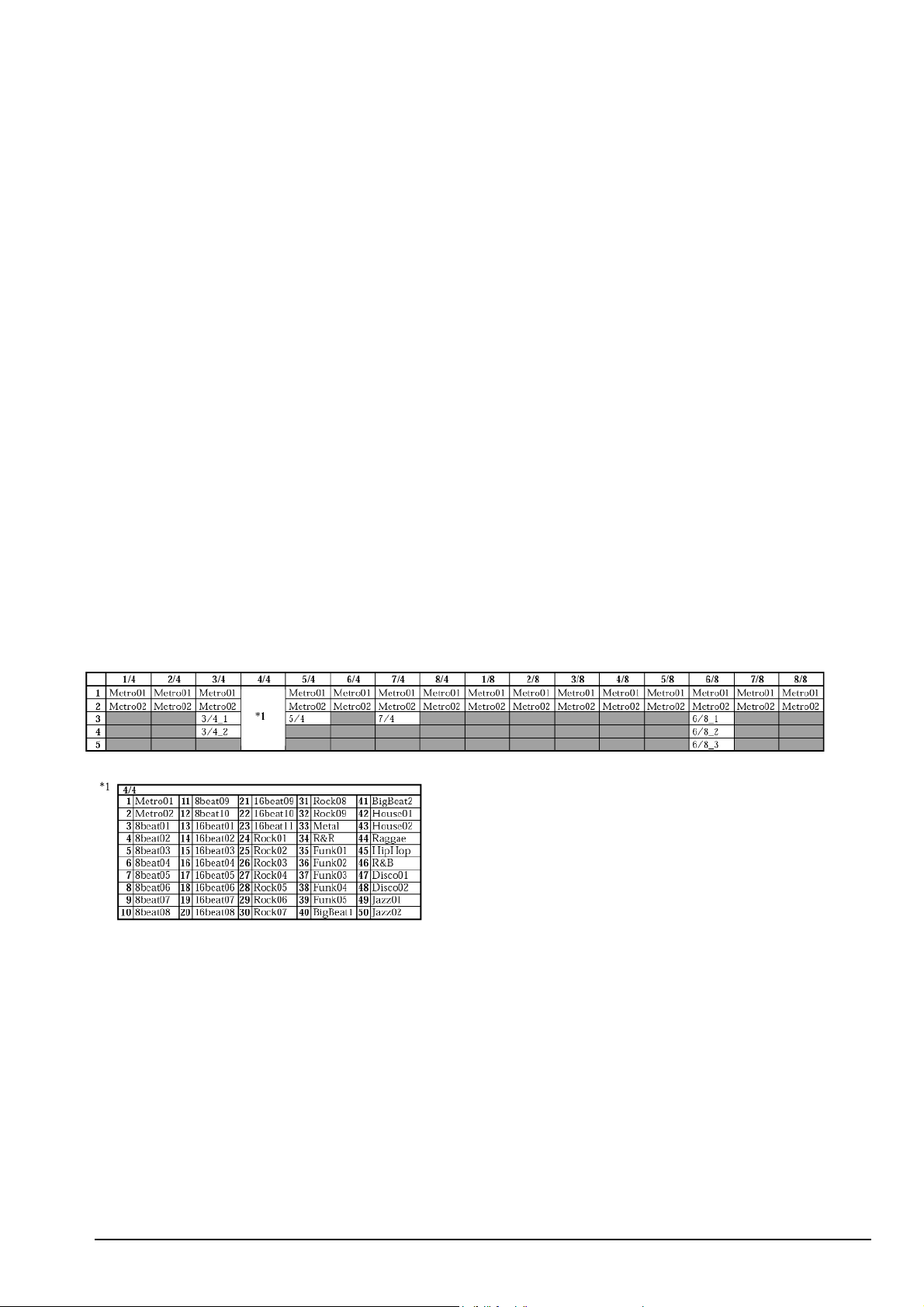
EvntFull
Запись невозможна, поскольку недостаточно свободных событий в песне.
> Используйте “DelV-Trk” для удаления лишних треков.
In >Out
В операциях редакции треков, типа “CopyTrk” метка InTime расположена позже OutTime.
MarkFull
Количество меток достигло максимума.
> Удалите ненужные метки.
No Card!
Карта не вставлена.
NoLength
В операциях редакции треков метки InTime и OutTime (или
ToTime и EndTime) имеют одинаковую временную позицию.
NotReady
В режиме метки невозможно удаление метки.
> Метки “–” и “00” не могут быть удалены. Если рекордер работает, нажмите кнопку [STOP], а затем сотрите метку.
RecSave?
Длительность записи совпадает с оставшимся свободным временем на карте.
> Это отображается после сообщения “CardFull”. Выберите
“Yes” для сохранения или “No” для отказа.
SameVTrk
Попытка отредактировать один и тот же виртуальный трек одного и того же трека.
SngFilEr
Данные песни повреждены.
> Удалите эту песню.
SongFull
Количество песен достигло максимума.
> Удалите лишние песни.
To >End
При выполнении “ExpTrack” метка ToTime находится позже, чем
EndTime.
To-End.5
При выполнении “ExpTrack” метки ToTime и EndTime установлены (относительно региона InTime-OutTime) в некорректные позиции (например, сжатие меньше 50%).
To-Endx2
При выполнении “ExpTrack” метки ToTime и EndTime установлены (относительно региона InTime-OutTime) в некорректные позиции (например, растяжение больше 200%).
UndoOver
Память Undo переполнена.
> Выполните “CdRecvry”. Если сообщение не пропало, используйте “DelV-Trk” для удаления ненужных треков или удалите
лишние песни. При этом функция Undo будет недоступна, но
редакция трека будет выполнена нормально.
Wr?>STOP
В режиме эффекта невозможна запись, поскольку работает рекордер.
> Нажмите кнопку [STOP], а затем запишите данные.
Гарантийное обслуживание
По всем вопросам, связанным с ремонтом или сервисным обслуживанием цифровой портастудии PXR4, обращайтесь к
представителям фирмы Korg — компании A&T Trade. Телефон
для справок (095) 796-9262. E-mail: info@attrade.ru.
Korg PXR4. Руководство пользователя 27
Список ритмических паттернов
Page 28

Технические характеристики
<Секция рекордера>
Количество треков: 4 х 8 виртуальных треков, одновременное воспроизведение 4/2 треков
Формат записи: 16 бит, компрессия MPEG1 Layer 2, 32 кГц
Время записи на 16 Мб SmartMedia:
Качество Hi = прибл. 11 минут/1 трек
Качество Standard = прибл. 16 минут/1 трек
Качество Economy = прибл. 33 минут/1 трек
Максимум = прибл. 270 минут/1 трек (Economy, при 128 Мб)
* Время записи может зависеть от условий эксплуатации.
Количество песен: 99 на карту
Количество меток: 100 на песню
Òåìï: 40 — 240
Типы метронома: 32
Типы ритма: 55
Редакция треков: копирование, вставка, стирание, удаление,
временные растяжение/сжатие
Редакция песен: переименование, копирование, удаление
Счетчик: Мин/Сек/Мсек, События/Такты/Тики
< Секция микшера>
Структура: 4 канала + 2 канала (при использовании функции
дополнительного входа)
< Секция эффектов>
Структура: гитарный, разрыв, мастер, финальный; одновременно может использоваться один
Эффекты: 100 пресетных/100 пользовательских
<Тюнер>
Диапазон настройки: 27.5 Гц — 2093 Гц
Калибровка: фиксированная A=440 Гц
<Карта>
3.3 Â SmartMedia (4 — 128 Ìá)
<Общие>
Питание: прилагаемый блок питания, две щелочные батареи AA
(приобретаются отдельно)
Время работы от батарей: 2 часа (без подсветки)
Габариты: ширина 124 мм, глубина 110 мм, высота 34 мм
Вес: 265 г (без батарей)
Входы/выходы
A/Ц-, Ц/A-преобразование: 24 бит
Частота дискретизации: 32 кГц
<Гитарный вход>
Разъем: 6.3 мм джек (несимметричный)
Входное сопротивление: 470 кОм (LOW) /940 кОм (HIGH)
Максимальный уровень
[LOW]: +8 dBu (типовой)
[HIGH]: +14 dBu (типовой)
Номинальный уровень
[LOW]: –44 dBu @ TRIM=ìàêñ.
–4 dBu @ TRIM=ìèí.
[HIGH]: –38 dBu @ TRIM= ìàêñ.
+2 dBu @ TRIM= ìèí.
Сопротивление источника: 600 Ом
<Линейный вход>
Разъем: стерео миниджек
Входное сопротивление: 10 кОм
Максимальный уровень: +2 dBu
Номинальный уровень: –50 dBu @ TRIM= ìàêñ.
–10 dBu @ TRIM= ìèí.
Сопротивление источника: 600 Ом
<Выход>
Разъем: стерео миниджек
Выходное сопротивление: 1 кОм
Максимальный уровень: +0 dBu
Номинальный уровень: –12 dBu
Сопротивление нагрузки: более 10 кОм
< Выход наушников >
Разъем: стерео миниджек
Выходное сопротивление: 10 Ом
Максимальный уровень: 7 мВт @ 33 Ом
<USB>
Разъем: тип B
Поддерживаемые системы: Windows Me/2000 и старше, Mac
OS 9.0.4 и старше
Прилагаемые аксессуары
Карта SmartMedia (16 Мб)
Блок питания PXRC-00S
Мягкий кейс
* Изменения спецификации возможны без предварительного
уведомления.
28 Korg PXR4. Руководство пользователя
Блоксхема
TRIM
TUNER
ASSIGN
AD
AD
GUITAR
EFFECT
INSERT
EFFECT
(SOURCE SELECT)
TRK1
1
TRK2
2
TRK3
3
TRK4
4
SELECT
SELECT
SELECT
SELECT
DISPLAY
SubIn
REC
REC
REC
REC
PRE
POST
PRE
POST
PRE
POST
PRE
POST
Off
On
Level
Level
Level
Level
1
2
3
4
Pan1
Pan2
Pan3
Pan4
SEND L
SEND R
Send-L1
Send-R1
Send-L2
Send-R2
Send-L3
Send-R3
Send-L4
Send-R4
MASTER
EFFECT
REC TRK2
EffRetLv
EffRtBal
ASSIGN
MASTER L
MASTER R
REC TRK1
REC TRK2
RECORDER
L
R
TRK1
TRK2
TRK3
TRK4
DA
(AutoPan)
DA
PHONES
VOLU ME
MASTER OUT
FINAL
EFFECT
REC TRK1
RHYTHM
ASSIGN
RyhthmLv
LEVEL
LOHI
INPUT
GUITAR
INPUT
LINE
INPUT
MIC
SELECT
